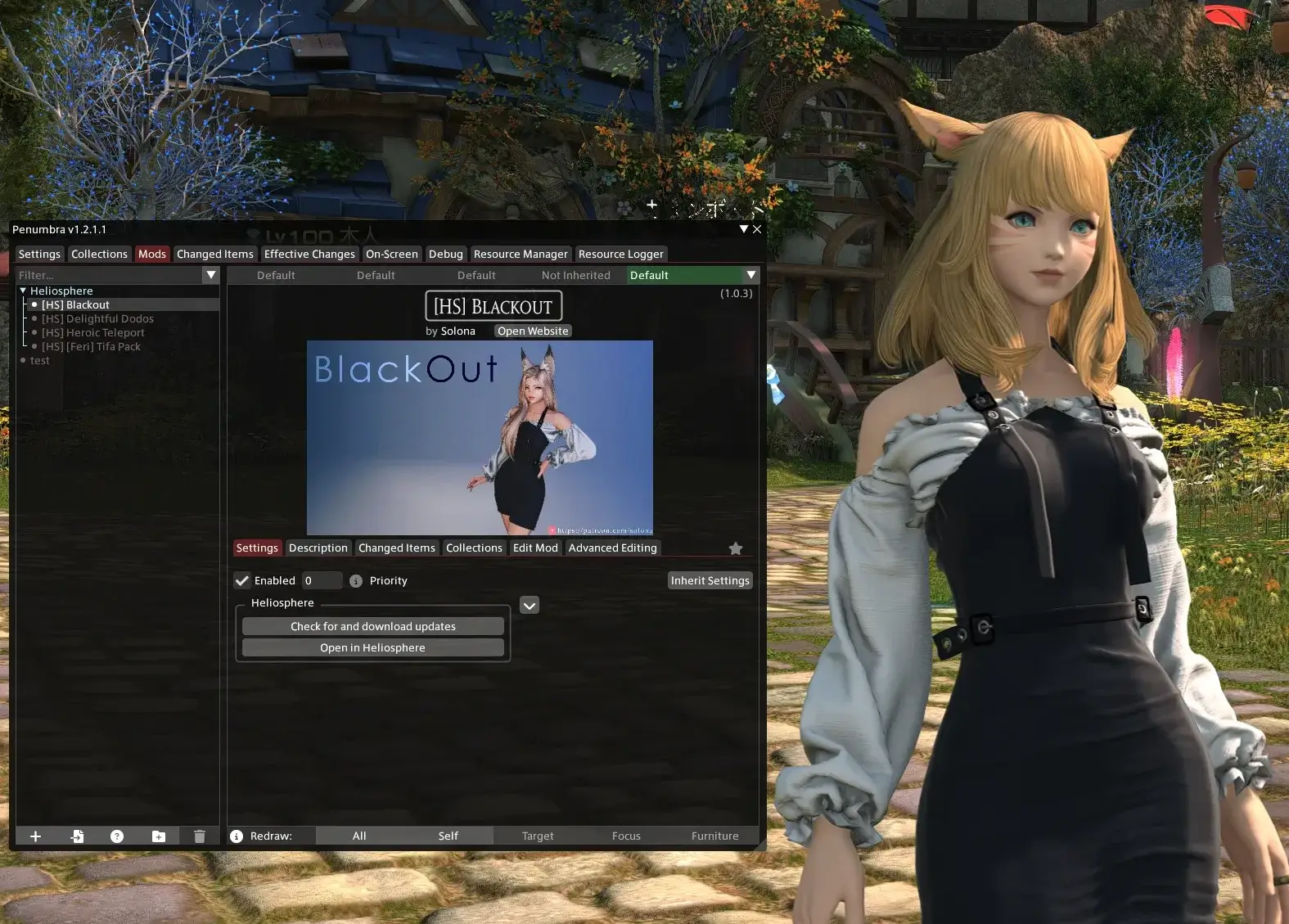
Penumbraは主にMODの適用、管理に使用します。Penumbraは以前よく使われていたTexToolsの代わりとして使われますが、TexToolsとは違ってゲーム自体に変更を加えずにMODを安全に適用できるのが特徴です。
本記事は、ファイナルファンタジーXIV (FF14)におけるMODや外部ツールの使用を推奨するものではありません。
FF14では、MODや外部ツールの使用は禁止されており、利用規約に違反します。これに該当するMODや外部ツールの使用は、アカウント停止(BAN)などのペナルティを受ける可能性があります。
本記事は、FF14におけるMODや外部ツールに関する情報を提供するものであり、その使用を推奨するものではありません。MODや外部ツールの使用は、常にアカウント停止のリスクを伴うことを理解し、慎重に判断してください。
また、本記事で紹介するツールやMODは、すべて自己責任での利用を前提としています。導入や使用によって発生した不具合やアカウント停止などのトラブルについて、当サイトは一切の責任を負いません。- 開発&コミュニティDiscordはこちらから
- 基本的に発言は英語でなければならず、日本語など英語以外の言語を投稿するとBAN対象となるようです。
- またMODが倫理的にどうとか意見を言うのもBAN対象とのこと。
- 利用の際は、ルールとFAQを一読することをオススメします。
Penumbra & Glamourer Discordの使用ルール(タップで展開)
Penumbra Discordへようこそ。
同じ質問が繰り返されるのを防ぐため(BOTのスパムも減らせるという良い効果もあります)、このサーバーで書き込むにはロールを取得する必要があります。
ロールを取得する前に、FAQや目次を確認して、あなたの質問がすでにそこで回答されていないかを確認することを強くお勧めします。
ルール:
- ここはデータマイニング用のDiscordではありません。未公開や未発表のコンテンツ、特にパッチ前後に音楽やネタバレを投稿しないでください。
- このサーバーは、ゲームのビジュアルやゲームプレイに関わるバグを悪用するための開発や発見を目的としていません。これらの話題は控えてください。
- 敬意を持ち、愚かな行動をしないでください。人種差別や偏見、ヘイトスピーチは禁止です。たとえ無害に見えるとしても、人や物を表現するために差別的な言葉を使わないでください。
- 許可なしにスパムや宣伝(サーバーの招待、広告など)をしないでください。特に、他のサーバーメンバーにDMで送ることは禁止です。
- ゲーム内での悪質な行為、BOTやチート行為をサポートするツールやプラグインに関する話題は避けてください。
- 他のDiscordコミュニティのドラマや話題をこのサーバーに持ち込まないでください。ここはそういった場所ではありません。
- 英語でのみサポートを提供しています。他の言語でスパムし、理解を期待しないでください。
- 公開チャンネルにNSFW(不適切な内容)を投稿しないでください。NSFWなMODに関する問題がある場合は、サポートを提供する人に事前にNSFWな内容を送っても良いか確認してください。
- コントリビューター(コミュニティへの貢献者)に敬意を払いましょう。私たちは全員ボランティアであり、サービスを提供する企業ではありません。機能の進捗状況を要求したり、ETA(予想完了時間)を尋ねることは、繰り返すとタイムアウト(一定期間、サーバーやチャットでの発言や活動を制限される処置のこと)やBANの原因になります。
- 明示的に求められない限り、問題やリクエストは公開チャンネルに投稿してください。サポーターや開発者への無断DMは好ましくありませんし、可能であれば避けてください。
- 言うまでもないことですが、どのようなMODの使用を公開するか、またどのようなMODに対してサポートを求めるか、そしてその名前についても考慮してください。
- 倫理的に問題のあるMODやDiscordの利用規約に反するMODについてのサポートは受けられません。そのようなメッセージは削除されます。倫理的に問題があるかどうかを議論することはBANの原因になります。
- サポーターの時間と可用性に配慮してください。サポートを依頼する際は、実際にコンピュータにいる状態で必要な情報を提供できるようにしてください。また、最初からできるだけ多くの情報を提供するよう努めてください。
- 質問する前に、<#FAQ>またはその <#目次> を確認してください。
何か問題があれば、<@モデレーター> にメッセージを送ってください!それでは楽しんでください!
翻訳:ChatGPT4o
FAQ(タップで展開)
セキュリティ、安全性、Dalamud
- Quicklauncherは安全に使えますか?
- はい。Quicklauncherはオープンソースで、多くの人がその開発に関わっています。パスワードやユーザー名はWindowsの資格情報マネージャーに保存されます。
- Penumbraを使うことでBANされる可能性はありますか?
- Penumbraを使用するだけでBANされたという報告はありません。現時点で、Square EnixはPenumbraを検出することもできません。ただし、NSFWなスクリーンショットをゲーム内でリンクとして投稿するとBANされる可能性があります。また、ゲーム内でPenumbraやその他のサードパーティツールについて話すことは避けるべきです。
- パッチ配信日には何か準備が必要ですか?
- いいえ。Penumbraはゲームのインストールに一切触れないため、特に準備する必要はありません。Penumbra(およびDalamud自体や他のすべてのプラグイン)は、パッチ直後にはすぐに動作しません。ゲームの変更により、すべてのプラグインで修正が必要になる可能性があり、アカウントを保護するためにプラグインシステムが引き続き安全に使用できるかを確認する必要があります。通常、DalamudとPenumbraはパッチ後24時間以内に利用可能になりますが、これが保証されるわけではありません。その時期を尋ねることは好ましくありませんのでご注意ください。
- 設定をバックアップまたは移行するにはどうすればいいですか?
- Penumbraは自動的に最大10個の設定ファイルのロールバックを
%appdata%\XIVLauncher\backups\Penumbraに保存します(このパスをエクスプローラにコピーできます。%appdata%はリンクです)。バックアップやコピーに関係するファイルは、%appdata%\XIVLauncher\pluginConfigs\Penumbra.jsonと、フォルダー全体の%appdata%\XIVLauncher\pluginConfigs\Penumbraです。ただし、これらのファイルを保存してもMOD自体はバックアップされません。MODはPenumbraの最初の使用時に設定したルートディレクトリに保存され、自動的にはバックアップされません。
- Penumbraは自動的に最大10個の設定ファイルのロールバックを
よくあるPenumbraの質問
- MODを自分のキャラクターにのみ適用するにはどうすればいいですか?
- それが「コレクション」の目的です!複数のコレクションを作成し、それらを異なるグループや個人に割り当てることができます。MODを自分だけに適用したい場合は、「自分のキャラクター」グループの割り当てを作成するか、プレイヤーキャラクターの名前とワールドの個別割り当てを作成します。これを最も簡単に行う方法は、「コレクション」タブで「現在プレイ中のキャラクターを割り当てる」をクリックすることです。正しいコレクションを割り当てに入れ、他のコレクションを無効にするか「なし」に設定します。重要なのは、他のすべてのキャラクターにはMODを適用しない場合、「ベースコレクション」に「なし」を割り当てることです。詳細については、Reniguideを参照してください。
- 特定のMODを使いたいのですが…
- マイキャラクター
- 現在ログインしているキャラクターに個別の割り当てがない場合に効果を発揮する「自分のキャラクター」割り当てグループを使用するか、キャラクターの名前とワールドを使用した個別の割り当てを行います(「現在プレイ中のキャラクターを割り当てる」ボタンで最も簡単に行えます)。
- フレンドのキャラクター
- 「プレイヤーを割り当てる」を使って、フレンドのキャラクターのワールドと名前を入力し、コレクションを割り当てます。
- カーバンクル
- 「所有しているNPCを割り当てる」を使って、キャラクターのワールド、名前、「バトルNPC」を入力し、割り当てたいカーバンクルの種類を選択してコレクションを割り当てます。
- チョコボ
- 「所有しているNPCを割り当てる」を使って、キャラクターのワールド、名前、「バトルNPC」と「チョコボ」を入力し、コレクションを割り当てます。
- ミニオンまたはマウント
- すべてのミニオンに適用したい場合は、「所有権」を参照するだけです。そうでない場合は、「所有しているNPCを割り当てる」を使って、キャラクターのワールド、名前、「コンパニオン」または「マウント」とその名前を入力してコレクションを割り当てます。
- お気に入りのNPC
- 「NPCを割り当てる」を使って、おそらく複数のコレクションを割り当て、「バトルNPC」および「イベントNPC」を選択し、選択したNPCのすべての登場箇所に対して割り当てます。
- (ベル)リテイナーまたはマネキン
- 「ベルリテイナーを割り当てる」を使ってリテイナーの名前を入力し、コレクションを割り当てます。残念ながら、屋外リテイナーには固有の名前がないため、特定のリテイナーには割り当てられません。「イベントNPC」の「リテイナー」に割り当てることで、すべてのリテイナーに適用されます。
- 「所有権に基づいて割り当てられたコレクションを使用する」設定を考慮してください。これにより、所有者のコレクションが特定の割り当てがない場合に使用されます。
- マイキャラクター
- テクスチャMODが.pngや.dds形式の場合、どうすればいいですか?
- そのファイルを
.tex形式に変換し、正しいゲームパスを見つける必要があります。「ルーズファイル」セクションを参照してください。ゲームパスを見つけるためには、テクスチャパスジェネレーターが役立つかもしれません。
- そのファイルを
- アイテムのパーツを隠したり表示したりするにはどうすればいいですか?
- MODの「高度な編集」ウィンドウを開き、その中の「メタ操作」タブを開きます。「EQP」編集を使用して、装備品の他のモデルを隠したり表示したりできます(例えば、「ネックレスを表示」など)。「IMC」編集を使用して、特定のモデルのどの部分が表示されるかを制御できます(TexToolsの「パーツA、B」など)。
- IMC編集の手順
- 一部のMODでは「TexToolsでパーツDを隠す」といった指示がありますが、Penumbraでの操作方法は以下の通りです。
- 高度な編集 -> メタ操作 -> バリアント編集(IMC)
- 正しいアイテムID番号と正しいバリアントID番号を入力し、ドロップダウンから正しい装備タイプを選択します。
- Penumbraの変更されたアイテムタブでアイテムIDとバリアントIDを確認できます(ダッシュの前の番号がアイテムID、ダッシュの後の番号がバリアントIDです)。
- アイテムに影響を与えるMODがない場合は、Anamnesisを使用してこれらを見つけることもできます。
- プラスボタンを押し、新しいエントリが表示されることを確認します。
- チェックボックスをオン/オフします(新しいボックスが表示され、その中でチェックボックスをクリックできるようになります)。
- チェックボックスのラベルはマウスオーバーで表示されます。
- バリアントの材質セットを変更するには、材質IDボックスの番号を変更することもできます。時には、これを1に変更するとMODの壊れたバリアントが修正されることがあります。
- 変更を適用します。
- Penumbraを再描画します。
- 一部のMODでは「TexToolsでパーツDを隠す」といった指示がありますが、Penumbraでの操作方法は以下の通りです。
- MODが影響を与えるアイテムを変更できますか?
- 変更したいMODの「高度な編集」ウィンドウを開きます。ベースアイテムを変更したい場合、使用するMODは関係ありません。次に、「アイテム交換」タブを開き、どのアイテムやカスタマイズを他のアイテムやカスタマイズに置き換えるかを選択します。このタブは直感的に使用できるはずです。
- Penumbraがゲームの速度を遅くすることはありますか?
- 一般的にはありません。ファイルはどうせ読み込まれる必要があり、Penumbraでは圧縮されたソースではなく、非圧縮のソースから読み込まれるため、技術的にはむしろ速くなるはずです。ただし、MODディレクトリがゲームよりも遅いドライブにある場合、その影響が感じられるかもしれません。可能であれば、MODディレクトリをSSDドライブに置くべきです。さらに、MODからのファイルは通常、元のゲームファイルよりも大きいため、それがゲームの速度を遅くする可能性もありますが、一般的にTexToolsよりも遅くなることはありません。
- 標準アイテムのマテリアルカラ―セットを編集できますか?
- はい!そのためのガイドを作成しましたのでご覧ください: ガイドリンク。 0.7.0.0のアップデートに伴い、ガイドは更新されました。何か困ったことや不明な点があればお知らせください。
よくあるPenumbraの問題
- スキンが変に見えます!
- この問題は、衣装MODとボディMODが一致していない場合に発生します。まず、適切なボディMODがインストールされ、正しく設定されているか確認してください。
- 特に、新しいBiboボディに古いBibo対応MODを使用している場合、「MODタブの編集」内にある「Biboマテリアルの更新」ボタンを押す必要があることがあります。
- それでも問題が解決しない場合、「高度な編集」ウィンドウの「マテリアルの再割り当て」タブを使用して、手動で修正することも可能です。詳しい手順については、Reniguideを参照してください。
- 体の一部が見えなくなっています!
- この問題は、導入した衣装MODに対応するボディMODが不足している場合によく起こります。まずは、その衣装に合った正しいボディMODがインストール済みで有効になっているかを確認してください。
- また、NPC専用の装備MODなどで、特定の種族向けには対応が行われている一方、他の種族用の調整が用意されていない場合にも、このような不具合が発生することがあります。
- スキンやスケールのMODが消えてしまいます!
FF14のスキン/タトゥーMOD、仕組みと消える理由
FF14のボディについて最初に知っておくべき重要なこと:
- FF14のボディは、バービー人形のように白紙の裸のベースがあり、そこに衣装のレイヤーを追加できるものではありません。実際には、いくつかのコンポーネント(主に体、脚、手、足)に分かれているレゴの人形のようなものです。
- これらの「コンポーネント」は、異なるものを装備する際に入れ替えられる部分で、「裸の」バージョンも含まれます(一般的にはSmallClothes、Emperor’s Set、NPC SmallClothesとして知られています)。
- バニラコンポーネントは、ベースボディMODの形状に適合するまで、3DモデルがベースボディMODのもので置き換えられるまで適合しません。
- バニラコンポーネントは常にバニラのスキンマテリアル(一般的にマテリアルAとして知られています)を使用します。
- ベースボディMODは、バニラコンポーネントを壊さないようにするために、常にバニラのマテリアルAバージョンのスキンを提供します。
装備品の3Dモデル(「裸の体」部分も含む)は、基本的に2Dスキンマテリアルに展開された3Dシェルです。これは、モデルの「UVマッピング」として知られています。各ボディMODの広範なカテゴリ(バニラ、Bibo+、Gen3、TBSE、HRbody3、Otopopなど)の3Dモデルは、各部分のスキンアイランドの配置が異なる固有の「アレンジメント」を持っています。
各ボディカテゴリのマッピングの概要については、Gwynethによるバニラ女性、Bibo+、Gen3、TBSE男性のいくつかの例を示した画像を参照してください:

一般的に、少なくともいくつかのレイアウトは、開始時に与えられるボディMODから提供されます。(バニラのマテリアルA、その非対称マテリアル、他のボディ用の互換性マテリアル)例:背の高い女性用のBibo+ボディは、マテリアルA、BIBO(biboレイアウト)およびB(gen3レイアウト)を提供し、背の高い男性用のTBSEボディは、マテリアルAおよびB(tbseレイアウト)を提供します。
スキンMODにおいて、これはどのような意味を持つか?
タトゥーやスケール、そばかす、筋肉といったスキンMODをどのモデルでもシームレスに表示させるには、対応する人種や性別に関連するすべてのマテリアルに適用する必要があります。例えば、背の高い女性キャラクターの場合、少なくとも3つのレイアウト(バニラ、Bibo、Gen3)に対応する必要があります。
一部のボディアドオン(例:Bibo+ Trans Redux、Gen3 F*ta)は、必要なテクスチャを既存のレイアウトに統合することで、シームレスな見た目を保つために必要なマテリアルの数を減らす工夫がされています。
逆に、スキンMODが必要なすべてのレイアウトをカバーしていない場合、異なるレイアウトを使用するアイテム(例:TBSEボディとバニラボディ)を装備すると、一部のスキンマテリアルが適用されずに表示が崩れたり、消えたように見えることがあります。この場合、正しいボディレイアウトに対応したアイテムを装備することで、再び正常に表示されるようになります。
- スキンMODは左右対称に設定されているため、適用された変更は左右両方に反映されます。
- 一部のクリエイターは、非対称デザインを意図したスキンMODを作成する際、あえて対称バージョンを提供しない場合があります。
- 非対称のスキンMODは、バニラボディのような対称デザインのコンポーネントに適用した場合、意図通りに表示されません。非対称のボディデザインに変換(一般的に「ギアのアップスケール」として知られる)しない限り、正しく表示されない点に注意が必要です。
スキンMODにレイアウトが欠けている場合、どうすればいいか?
スキンMODに必要なレイアウトが不足している場合、完璧な解決策はありませんが、いくつかの対応方法があります。
- 元のMOD作成者に問い合わせる
スキンMODの制作者を特定し、更新や不足しているレイアウトの追加、新しいレイアウトへの対応を検討してもらえないか丁寧に依頼します。 - 自分で不足分を補う
MODの元ファイル(透明オーバーレイ、PSDファイル、レンダリングファイルなど)が公開されている場合、それを利用して不足しているレイアウトを作成します。もし公開されていなければ、MODデータから素材を抽出し、必要なレイアウトに変換することで対応可能です。具体的な方法は、以下の情報やガイドを参照してください。
これらの対応を組み合わせることで、スキンMODの欠点を補える可能性があります。
情報:スキンMOD(タトゥー、スケール、傷跡など)のGen2、Gen3、Bibo+間の相互変換
必要なもの
- TitanFirmのGen3 MODクリエイターリソース: リンク
- XNormal: リンク 注意: 公式ウェブサイトがダウンしている場合、より安定した提供元が見つかるまで、XNormalインストーラをドライブにアップロードしています —- リンク
- Photoshop(理想的には)またはPhotopea.com(信頼できるPSのバージョンが見つからない場合)を使用して、必要なマクロを使用し、結果を合成します: リンク
必要なドキュメントは、Gen3 MODクリエイターリソースのファイルタブまたは以下のリンクで見つけることができます
ガイドには、Gen2 -> Gen3変換の具体的な手順が詳細に記載されていますが、まったく同じ方法で、すべてのボディレイアウト間で相互に変換できます。XNormalの「高解像度」および「低解像度」メッシュタブで適切なモデルにチェックを入れるだけです。例:「高解像度」Gen3 ✅ -> 「低解像度」Bibo+ ✅ = スキンMODをGen3レイアウトからBibo+レイアウトに変換します。
- Penumbraを使用しているとクラッシュしてしまいます!
Penumbraを使用中にクラッシュが発生する場合、いくつかの原因が考えられます。以下は、よくある原因とその対処法です。
1. IVCS依存のアニメーションMOD
- アニメーションMODを使用している場合、それがIVCS(インバース・シミュレーション・システム)に依存しているかを確認してください。
- 依存している場合、IVCSが正しくインストールされ、必要な設定が行われていることを確認する必要があります。
- 設定手順については、提供されているガイドやマニュアルを参考にしてください。
2. TexToolsの破損
- TexToolsの設定やデータが破損している可能性があります。
- 何かを試す前に、まずゲームクライアントの修復を行い、TexToolsが正しく動作する環境を整えてください。
これらを確認しても解決しない場合、インストールしているMODの競合やPenumbra自体の設定に問題がある可能性もあります。問題の切り分けを行い、必要に応じてサポートチームやコミュニティに相談してください。
FFXIVがうまく起動しません。FFXIVを修復できますか?
- はい、XIVLauncher 6.2.0以降には、ゲーム修復機能があります。壊れたFFXIVのインストールを修復するには、ログインボタンを右クリックし、「ゲームファイルの修復」を選択してください。
- Penumbraを使用してからゲームが非常に遅くなりました!
- MODディレクトリがSSD上にある限り、これはおそらくPenumbraの問題ではなく、TexToolsによるクライアントの破損が原因です。報告する前に、QuickLauncherでゲームを開き、ログインを右クリックして「ゲームファイルの修復」をクリックしてください。これで問題が解決しなかった場合は、報告してください。
- Dalamudのログをアップロードするにはどうすればいいですか?
- Dalamudやプラグインのトラブルシューティングのために、
dalamud.logファイルを送信してください。 %appdata%\XIVLauncher\から、Discordの該当チャンネルにdalamud.logファイルをアップロードしてください。これにより、問題を調査できます。
- Dalamudやプラグインのトラブルシューティングのために、
- バグを報告したいです!
<#bugs-penumbra>フォーラムで類似の問題を検索してください。見つからない場合は、問題を説明するスレッドを作成してください。- サポート情報と
dalamud.logを提供してください。
よくある提案
- なぜPenumbraはMODのプレビュー画像を表示しないのですか?
- なぜでしょうか?あなたはすでにゲーム内にいるのです。画像を見るよりも、直接確認するほうが良いのではないでしょうか?この機能は実装されることはありません。
- 簡単に確認できない場合は、Glamourerを使用してみてください。違いが分からない場合、そのMODは価値がないかもしれません。MODのソースウェブサイトにアクセスして、Penumbraが「ウェブサイトを開く」ボタンを提供するようにすることもできます。
TexTools
- TexToolsとPenumbraの違いは何ですか?
- TexToolsは、FFXIVがデータを読み込む圧縮ファイル内にMODファイルを直接置き換えるツールです。この操作はゲームファイルの破損を引き起こす可能性があり、修復を行うことでしか元に戻せません。一方、PenumbraはMODファイルを非圧縮の状態で、FFXIVの仕組みを通じて直接ハードドライブから読み込みます。このため、ゲームファイル自体には一切触れず、セッションごとにMODの状態がリセットされます。これにより、TexToolsでは提供できない機能がいくつか利用可能になります。
- それならなぜTexToolsを使うのですか?
- Penumbraは、複雑なMODの作成や編集に関してはあまり多くのオプションを提供していません。もし自分でMODを詳細に操作したり作成したりしたい場合は、TexToolsを使用するのが良いでしょう。TexToolsには、クライアントファイルに影響を与えずにMODを作成できるLuminaモードがあり、これはPenumbraと直接互換性があります。
- TexToolsとPenumbraを同時に使用すべきですか?
- 一般的には両方を同時に使用することは可能ですが、時にはTexToolsで変更されたファイルがPenumbra(およびその他のLuminaベースのツール)によるファイルの読み込みを妨げることがあります。これが原因で問題が発生することがあります。特にMODを使用するだけの場合は、両方を混在させないことを強く推奨します。TexToolsからPenumbraに切り替える場合は、必ずゲーム修復機能を使用してクライアントファイルをクリーンにしてください
- PenumbraはTTMPを作成できますか?
- いいえ、PenumbraはMODをバックアップや共有の目的で.pmp形式(これはPenumbra用に適したMODを含む通常の.zipファイルをリネームしたもの)でエクスポートできますが、TTMPファイルを作成することはできません。その理由は主に二つあります:
- TTMP形式は扱いにくく、誰もそれに取り組む気がまだ起きていない。
- Penumbraは、TexToolsがサポートしていないファイル形式(例えばBC7形式のテクスチャ)をサポートしています。 残念ながら、TexToolsは.pmpファイルをインポートできないため、現時点ではPenumbraは他のPenumbraユーザーとMODを共有するためのエクスポートのみが可能です。
- いいえ、PenumbraはMODをバックアップや共有の目的で.pmp形式(これはPenumbra用に適したMODを含む通常の.zipファイルをリネームしたもの)でエクスポートできますが、TTMPファイルを作成することはできません。その理由は主に二つあります:
- Penumbraはモデルファイルを.fbxにエクスポートできますか?
- いいえ、Penumbraは現時点で.mdlファイルをいかなる形式にも変換することはできません。独自のライブラリを開発して、非専有のオープンフォーマットであるglTFにモデルをエクスポートまたはインポートする作業が進行中です(https://github.com/xivdev/Xande/tree/main/Xande で進行中)。これは準備が整い次第、Penumbraで使用される予定です。特に.fbx形式へのエクスポートはおそらく実現しません。.fbxは専有フォーマットであり、また扱いにくいためです。
その他
- リンク集
- このサーバーのリンク: https://discord.gg/kVva7DHV4r
- 簡単に理解できるヘルプ: https://reniguide.info/
- QuicklauncherやDalamudの一般的なサポート: https://discord.gg/3NMcUV5
- TexToolsサポート: https://discord.gg/ffxivtextools
- AnamnesisとCustomize+サポート: https://discord.gg/KvGJCCnG8t
- Mare Synchronosサポート: https://discord.gg/maresynchronos
- Heliosphereベータテスト/サポート: https://discord.gg/3swpspafy2
- Penumbra GitHubリポジトリ: https://github.com/xivdev/Penumbra
- Penumbraインストールリポジトリ:
https://raw.githubusercontent.com/xivdev/Penumbra/master/repo.json
- Penumbraテストリポジトリ(早期アクセスではありません。システムが壊れる可能性があります!)
https://raw.githubusercontent.com/xivdev/Penumbra/test/repo.json
- Glamourer GitHubリポジトリ: https://github.com/Ottermandias/Glamourer
- Glamourerインストールリポジトリ
https://raw.githubusercontent.com/Ottermandias/Glamourer/main/repo.json
- ヒール/ポージングサポート https://discord.com/invite/crystallinemeans
- Sea of Stars GitHubリポジトリ(すべてのModding/Posingプラグインが一つに):
https://github.com/Ottermandias/SeaOfStars
- Sea of Starsインストールリポジトリ(すべてのModding/Posingプラグインが一つに)
https://raw.githubusercontent.com/Ottermandias/SeaOfStars/main/repo.json
- Penumbraの開発を支援するにはどうすればいいですか?
- 実際に開発に参加できるのでなければ、サポートする方法はありません。私はプラグイン開発やサポートに多くの時間を費やしています。通常、ほとんどの日に複数時間を割いています(Penumbraだけでなく、Glamourer、GatherBuddy、Accountant、RezPlsも開発しています)。しかし、これは私が望んで行っていることであり、何か見返りを期待しているわけではありません。また、自発的に提供している時間を除けば、私にとってコストは発生していないため、実際にはサポートするものは何もありません。それでも、何らかの形で感謝の意を示したいという場合は、Ko-FiとPatreonを設置していますが、これらについてはほとんど経験がなく、どのように機能するかもあまり理解していません(これらのページを自分で使用して何かを投稿することもありません)。
- また、これらの方法を通じて私に何かを贈ることを決めた場合、それによって特別な待遇や優先サポート、その他の利益を得ることはないことを明確にしておきたいと思います。唯一得られるものは、ほっこりとした気持ち(かもしれません)と、私からの感謝です!
この記事ではDalamudのプラグイン追加方法など、基本的な内容は省略しています。
リポジトリ
初期設定
まずはMODを管理するためのフォルダを作製しなければなりません。
Cドライブの開き方
- エクスプローラーを使う
- 画面左下の「スタート」ボタン(Windowsロゴ)の隣にある「フォルダ」アイコンをクリック
- 左側のメニューから「PC」または「このPC」をクリック
- 表示された画面で「ローカル ディスク(C:)」をダブルクリック
- ショートカットキーを使う
- キーボードの「Windowsキー」と「E」キーを同時に押す
- 左側のメニューから「PC」または「このPC」をクリック
- 表示された画面で「ローカル ディスク (C:)」をダブルクリック
- スタートメニューから
- 画面左下の「スタート」ボタン(Windowsロゴ)をクリック
- 「エクスプローラー」または「ファイルエクスプローラー」を探してクリック
- 左側のメニューから「PC」または「このPC」をクリック
- 表示された画面で「ローカル ディスク(C:)」をダブルクリック
これで「Cドライブ」の中身が見えるようになります。
- Cドライブの中の何もないところで右クリック
- 出てきたメニューから「新規作成」を選び、さらに「フォルダ」を選ぶ
- 新しくできたフォルダに名前をつける(例:FFXIVMOD など)
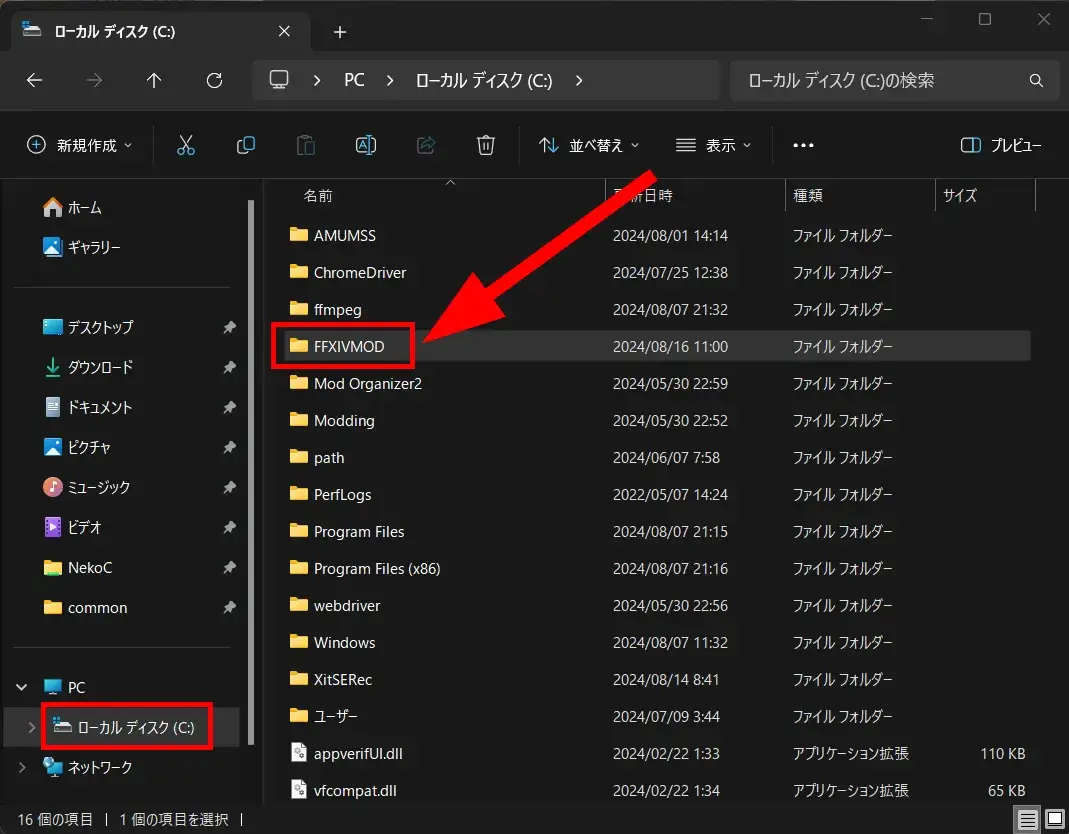
- フォルダを作成したら、ゲーム内からPenumbraを立ち上げます。
Enter Root Directory here (MANDATORY)...で、先ほど作製したフォルダを指定します。- 指定できたら、
Click Here to Save(Current Directory: )を押して保存します。
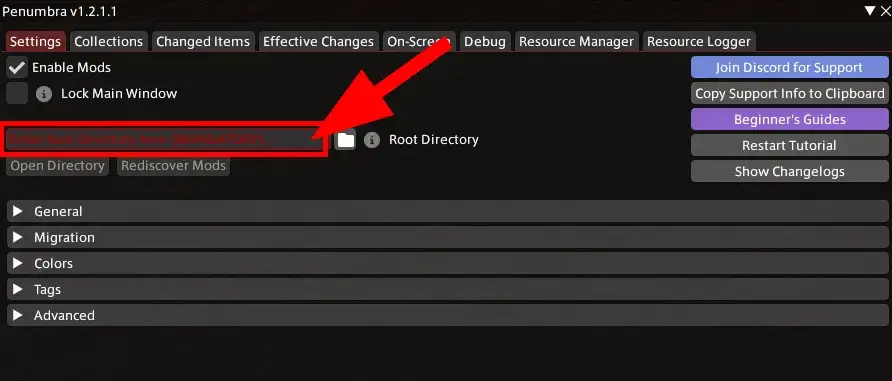
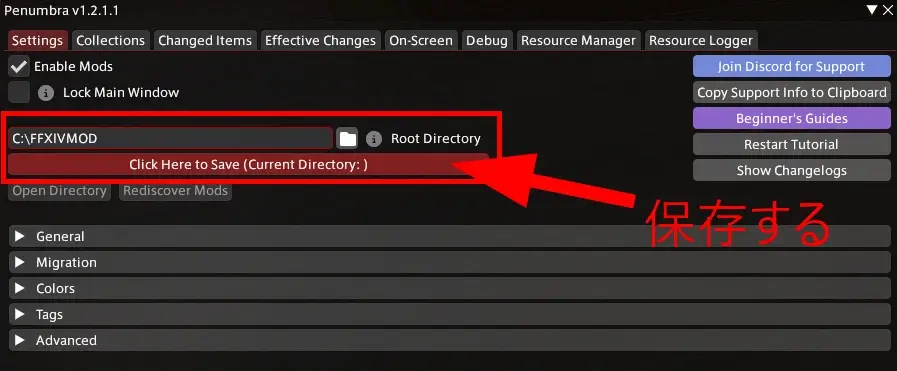
作成したMODフォルダには何も入れないでください。
作成したMODフォルダは、Penumbraが自動で変更するためだけのものです。
設定画面
拡大してご覧下さい。
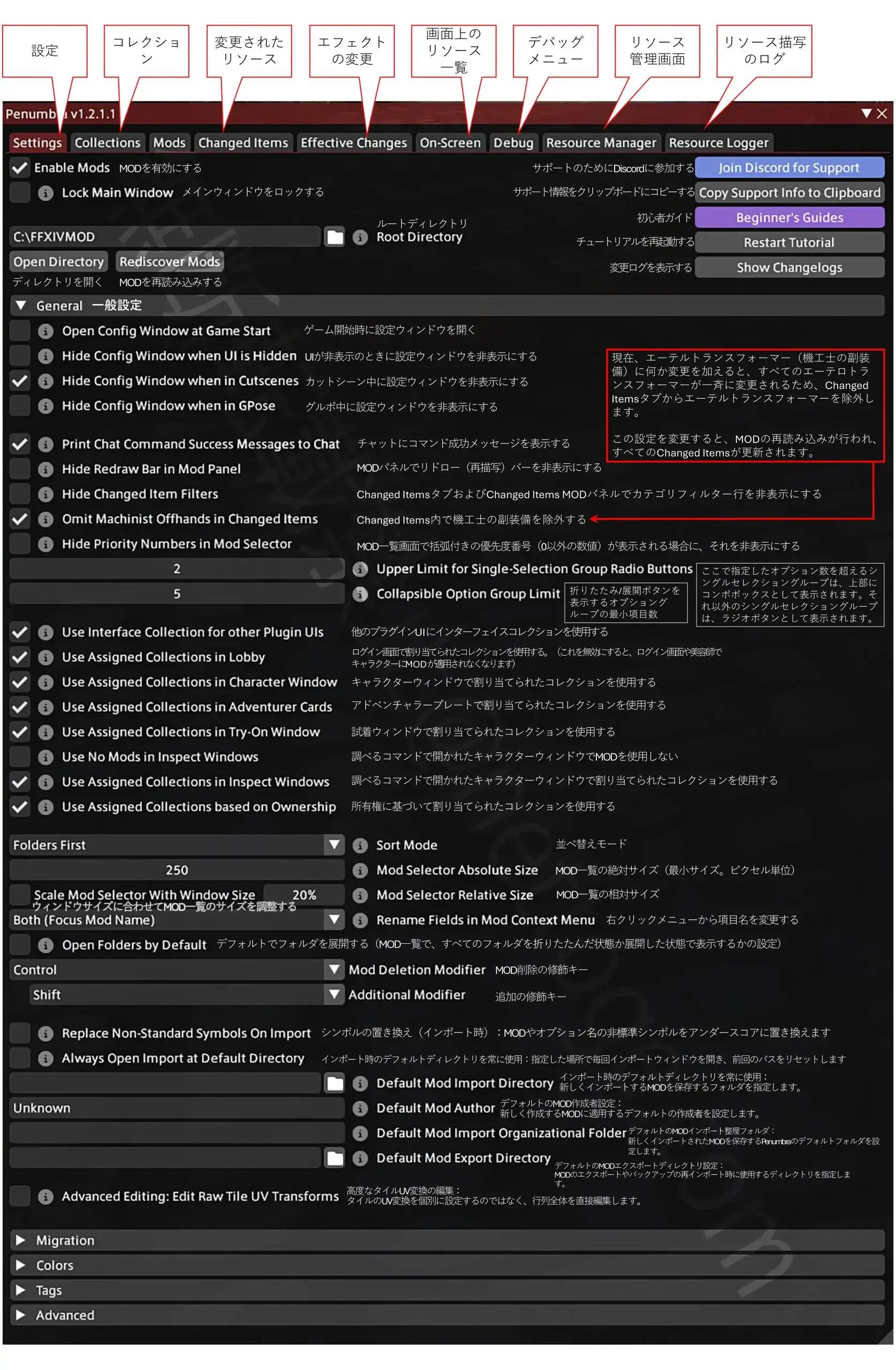
高度な設定
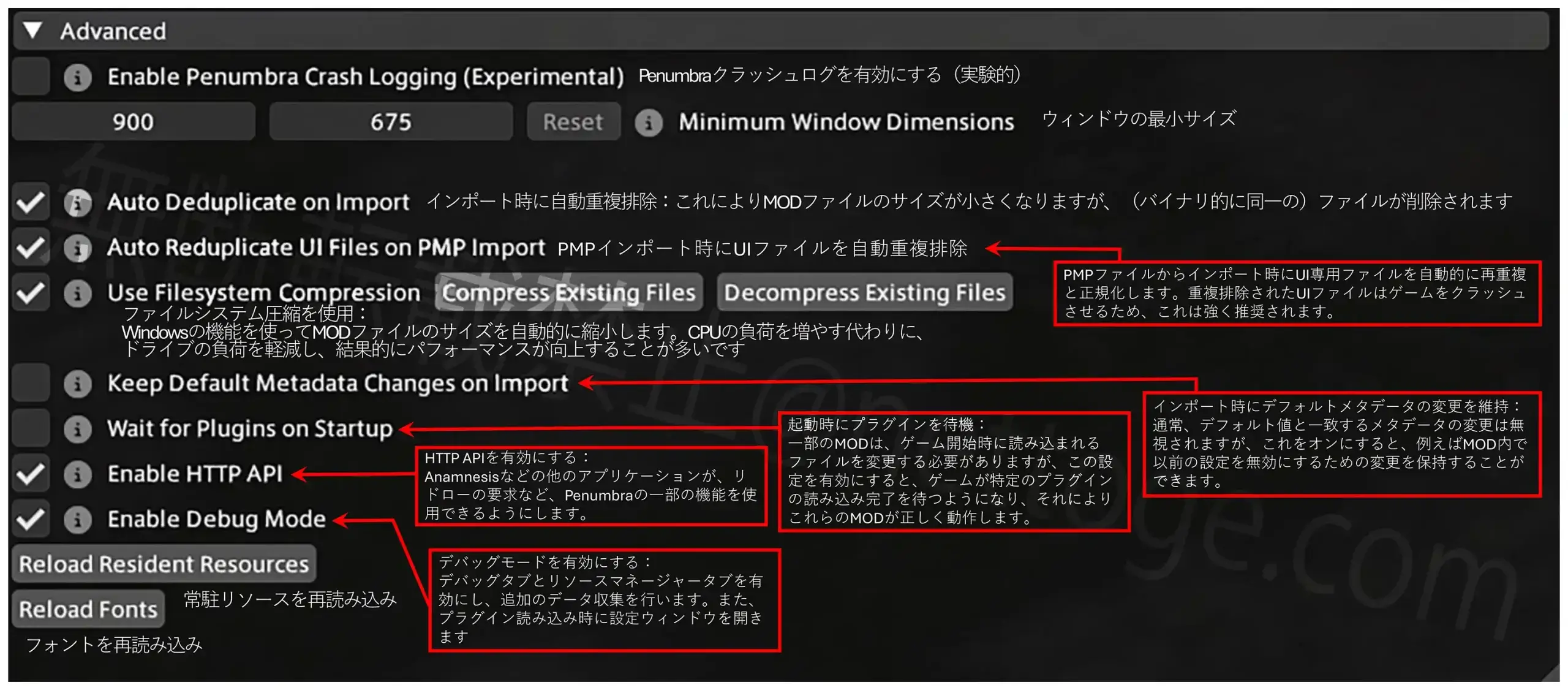
マクロ
頻繁にPenumbraを開く方は、下記のマクロを使用しましょう。
Penumbraのマクロ(タップで展開)
miconは武具投影とかミラージュプレートあたりがいい感じ。
/micon 武具投影 general
/penumbra
リドロー(再描写)が面倒な場合は、下記もオススメ
/micon 武具投影 general
/penumbra redraw
MODとは?
MODとは、ゲーム内の外見や機能を変更するためのデータです。ゲーム内のキャラクターやマウントなどを自分好みにカスタマイズするために使用されます。一方、プラグインは、PenumbraやGlamourer、Mare Synchronosなどの機能を拡張するためのツールです。
Penumbraは、さまざまな形式のmodを読み込むことができます。これらのmodファイルは、以下の拡張子を持っています
.ttmp.ttmp2.pmp
これらの拡張子のMODファイルを持っている場合、そのまま使用してください。もしttmpd.mpdやttmpl.mplといった形式のファイルを持っている場合、MODを変換しすぎです。元の形式に戻しましょう。
MOD適用したキャラクターは他人に見えるのか?
FF14においてMODを適用したキャラクターの外観変更は、クライアントサイドで処理されます。具体的には、MODはローカル環境のゲームクライアントが参照するリソースファイル(たとえば、3Dモデルやテクスチャ、シェーダー)を置き換えることによって動作します。この置き換え処理はプレイヤーのローカルマシン上でのみ有効であり、サーバーに送信されるデータには反映されません。したがって、MODを適用したキャラクターの外観変更は、他のプレイヤーのクライアントには表示されないということになります。
この仕組みは、FF14のネットワークアーキテクチャに基づいており、サーバー側がクライアントの外観データを一元管理し、他のプレイヤーに共有する際に公式のデータセットのみを使用することによるものです。そのため、MODを使用してローカルでキャラクターの見た目を変更しても、それはクライアント内でのみの視覚的な変更に留まり、他のプレイヤーにはMOD前の標準的な外観が表示されます。
ただし、髪型をいじくり回した状態で美容師を使うと、現在の髪型のデータがサーバー側に送信される可能性があるため、MOD適用時に美容師を使うことは非推奨されています。(これによるBANの実例はないようですが、自己責任で)
Heliosphereを使ったMODの導入
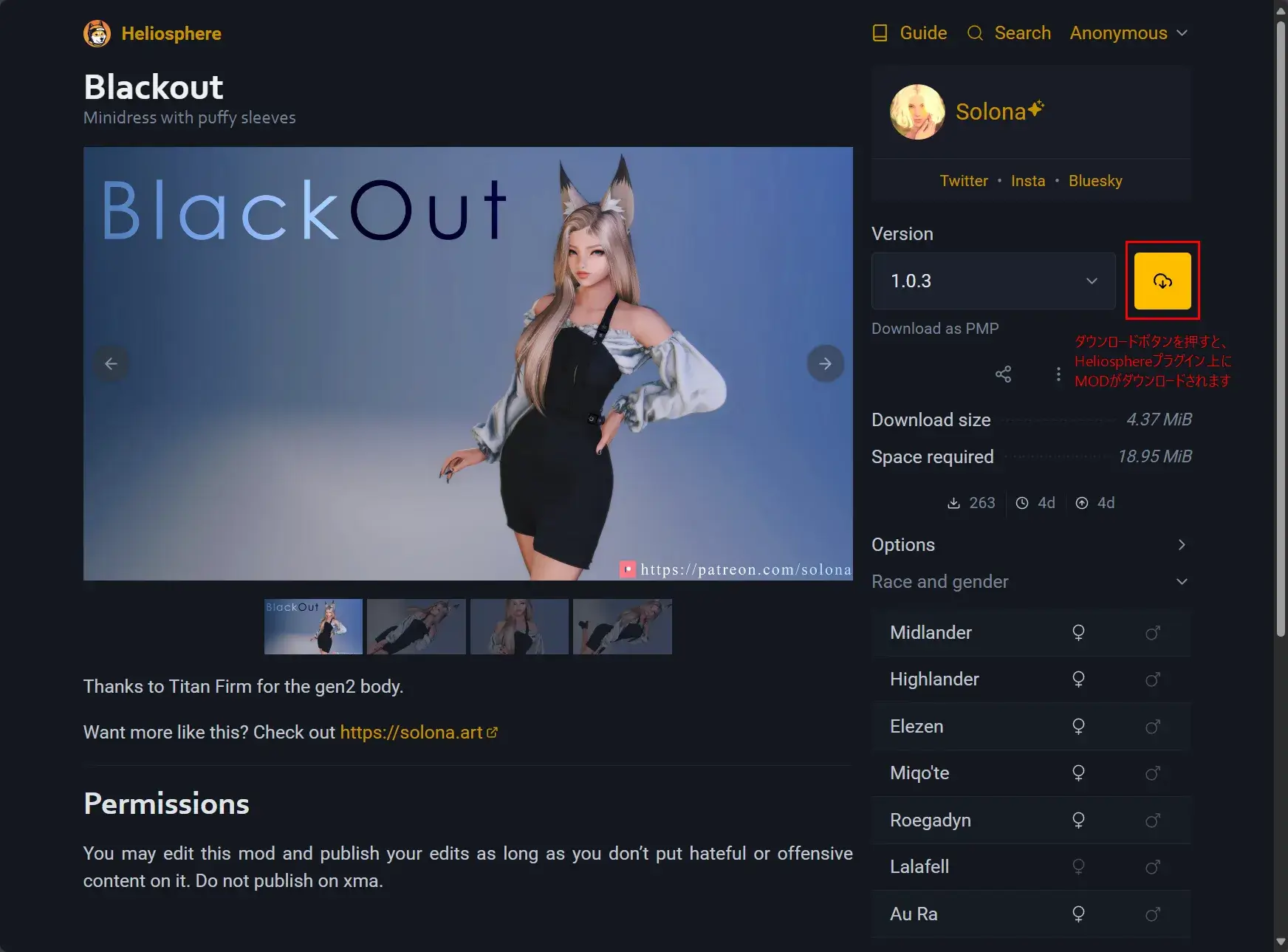
- Heliosphereは、MODを簡単にインストールできるプラグインで、MODを探してワンクリックで導入できる便利なプラットフォームです。
- MODはPenumbraに直接インストールされるので、Penumbraと一緒に使います。
- Heliosphereのサイト上でMODをダウンロードすると、直接ゲーム内のHeliosphereプラグイン上でMODをシームレスにインストールできるようになります。
MODのインストール手順
- Heliosphereのサイト上でMODをダウンロード
- MODのインストール画面がゲーム内で開くので、
Installを押す - Penumbraの
Modsタブ内にMODがインストールされる
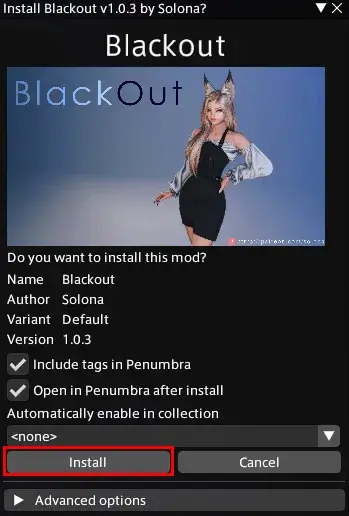
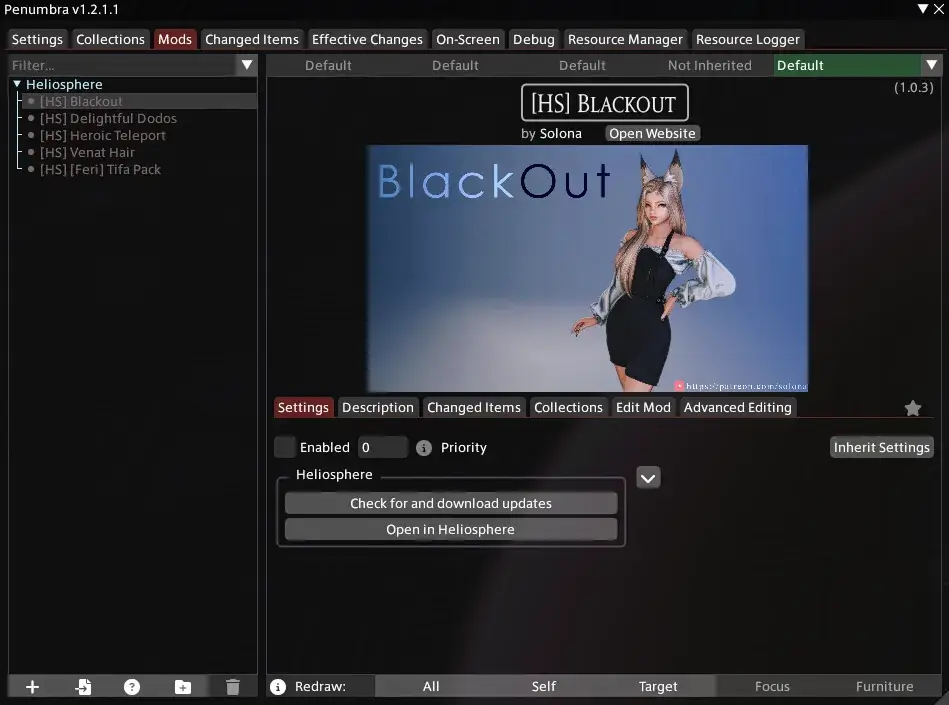
Heliosphereのリポジトリ
https://raw.githubusercontent.com/Ottermandias/SeaOfStars/main/repo.json
Collectionsとは?
PenumbraにはCollectionsという機能が用意されています。
Collections機能は、複数のMODの設定をまとめて変更できるもので、MODの適用範囲を自分だけにしたり、特定のプレイヤーやNPCだけにしたりすることができます。
たとえば、ヴィエラ♂の髪型1を変更するMODを有効化すると、通常は他のプレイヤー・NPCも含め、ヴィエラ♂の髪型1を利用している全てのキャラクターの髪型がMODの髪型に変更されてしまいますが、Collectionsで適用範囲を絞ることで、自分だけ、あるいは特定のプレイヤーと自分だけ、特定のNPCと自分だけ、のように細かく適用範囲を設定していくことができます。


Collectionsの使い方
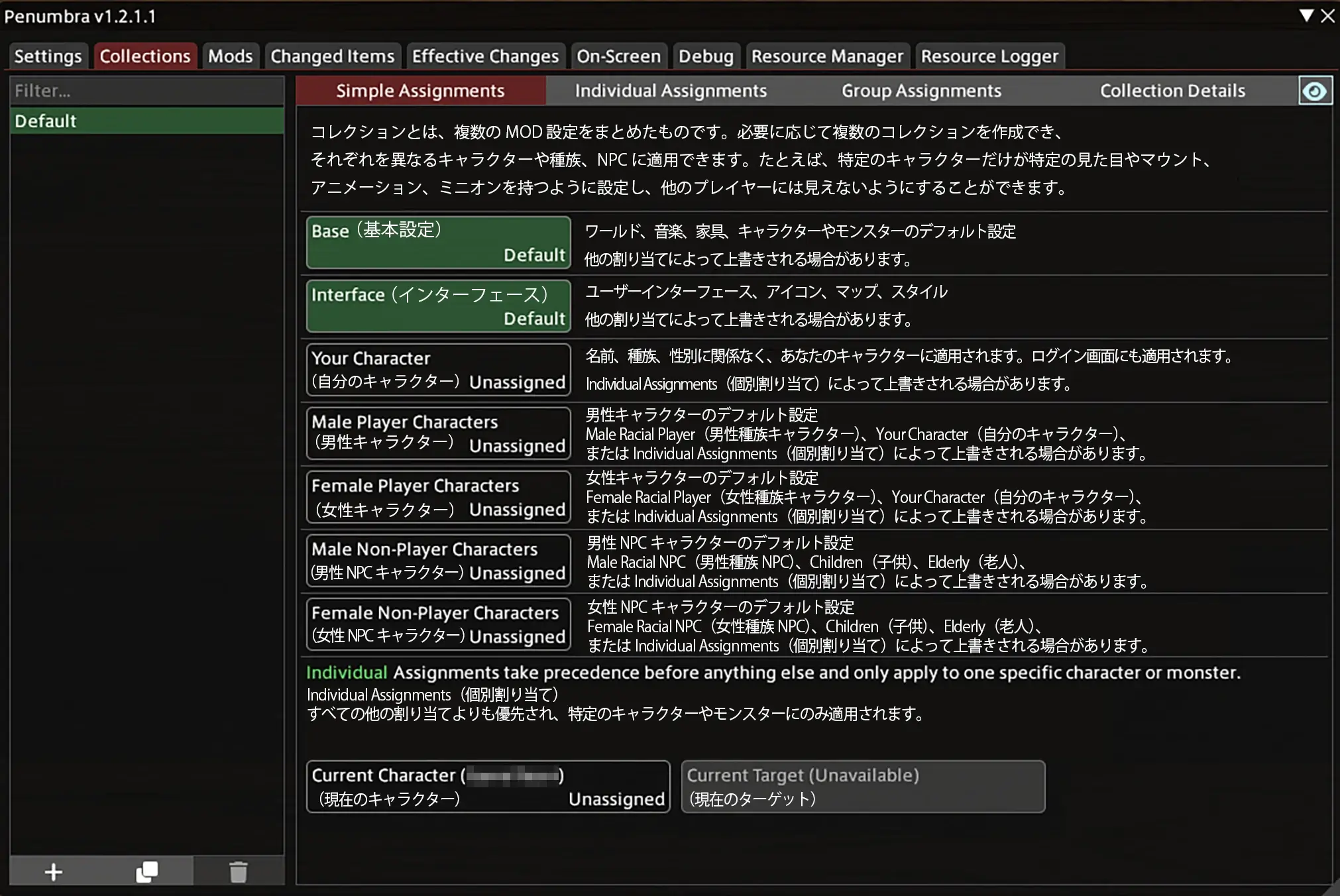
上部4つのタブは、MODの適用範囲をどのようにするかによって変化します。基本的にSimple Assignments(シンプルな割り当て)タブを利用すれば特に困ることはないと思います。
- Penumbraをインストールした後、特に設定をいじらなければ「Default」コレクションがアクティブになります。
- 「Base」と「Interface」は音楽や家具、ユーザーインターフェース、アイコン等のキャラクター描写に関係のない部分についてのMODが割り当てられます。
- この辺はいじくる必要はありません。
自分だけにMODを適用する
- 左下の
+マークを押し、Meという名前のプロファイルを作製します。 Simple AssignmentsのYour Characterをクリックし、Use Meを選択します。Your Characterは、自分のキャラクターにのみMODを適用する設定です。- これは
Meというコレクションに登録したMODを、自分にのみ適用する、という設定をしています。
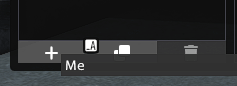
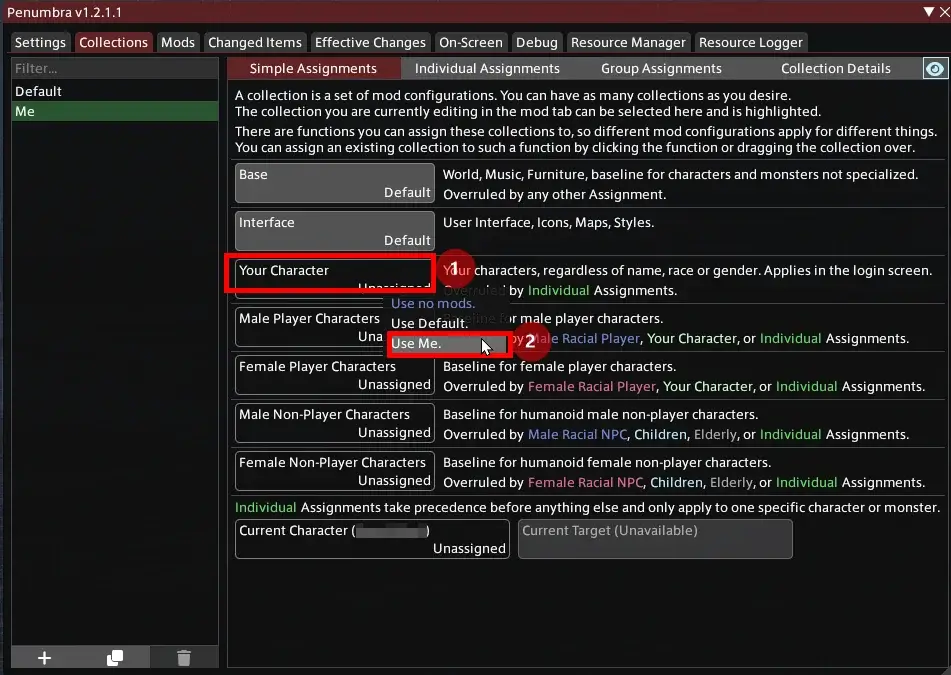
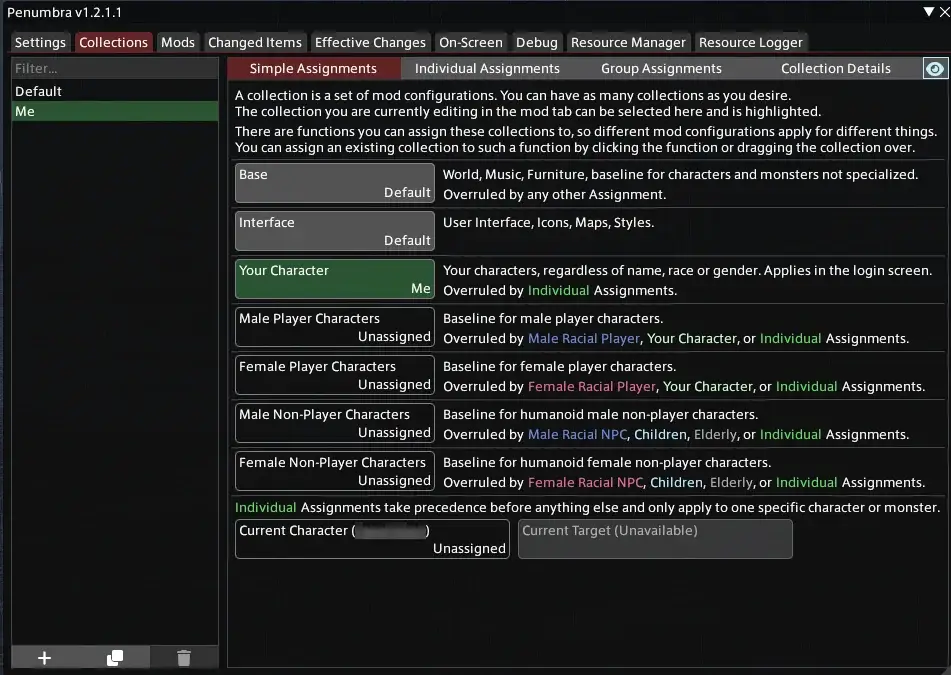
Modsタブへ移り、インストールしているMODをMeに対してEnabledに設定して下さい。DefaultでElabled(有効化)すると、他人及びNPC全てに適用されるので注意。Defaultの方でEnabledにチェックが入っていたら、外して下さい- これにより、
MeというコレクションにMODを登録することができました。
- 最後に、
Redraw(再描写)をすることで完了です。Allだとすべてのキャラクターを再描写します。Selfだと自分だけ再描写します。
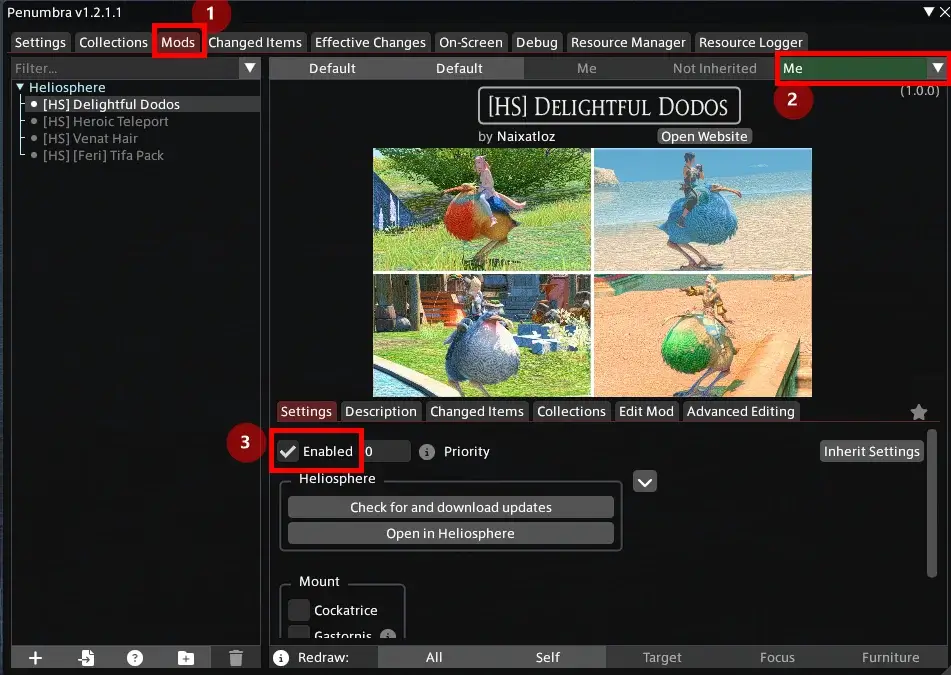
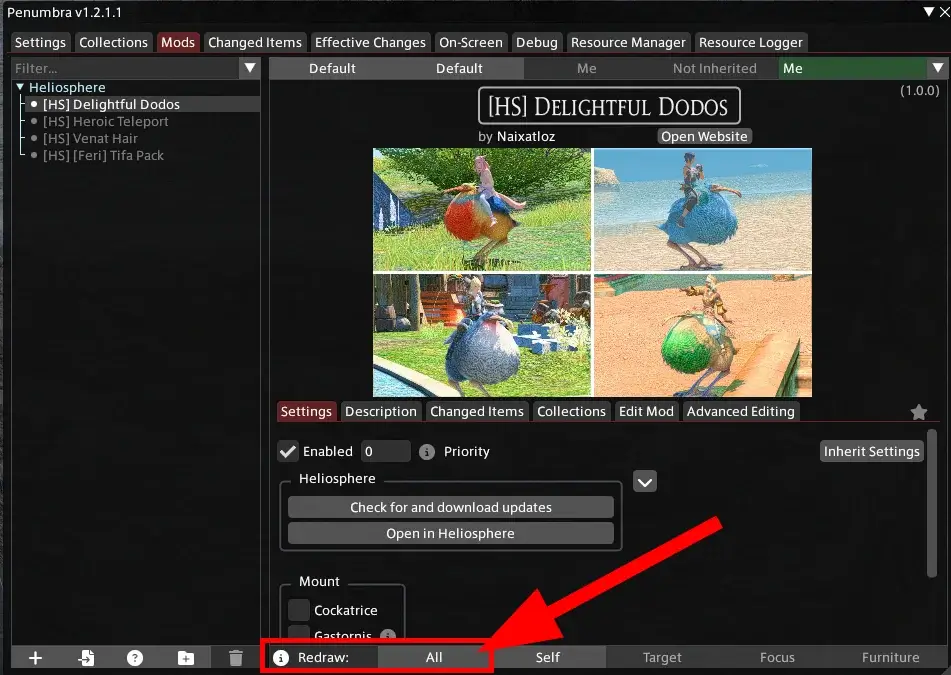
特定のプレイヤーやNPCにMODを適用する方法
リテイナーにMODを適用する方法
Retainerというコレクションを作製しても良いし、既存のコレクションに追加してもよいです。 マネキンにMODを適用する方法
所有権ごとにMODを適用する
特定の種族・性別にMODを適用する
Individual Assignmentsよりも低いので注意! CollectionsやMODを消す
Collectionsに限らずMODでも同様ですが、プロファイルを削除するにはCtrl+Shiftを押しながら、ゴミ箱ボタンを押すことで削除することができます。

装備MODが適用されない問題
装備系のMOD(服や武器、アクセサリーなど)は、MOD作者が決めた特定の装備を上書きすることで見た目を変更しています。そのため、装備MODをそのまま自分に適用する場合、その適用対象となる装備を着ている必要があります。
例えば、今回例として導入した「BlackOut」という服MODは、
PenumbraのChanged Itemsタブで確認すると、東方美姫服のデータを上書きするMODであることがわかります。
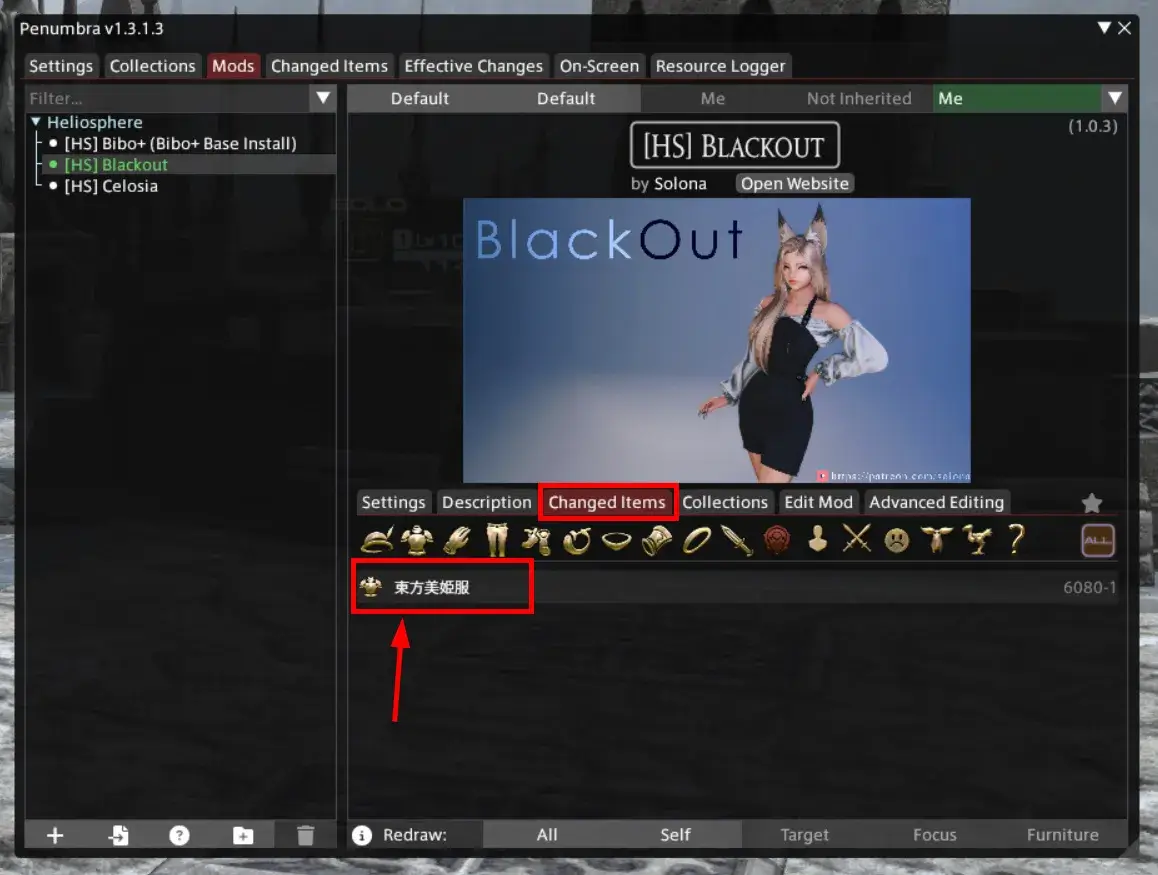
この場合、実際にプレイヤーが「東方美姫服」を着ていないと、MODが反映されません。
ただし、Glamourerをインストールしていれば、この「東方美姫服」を右クリックするだけで自分の着ている装備を「東方美姫服」に変更する(所有してなくても)ことができます。
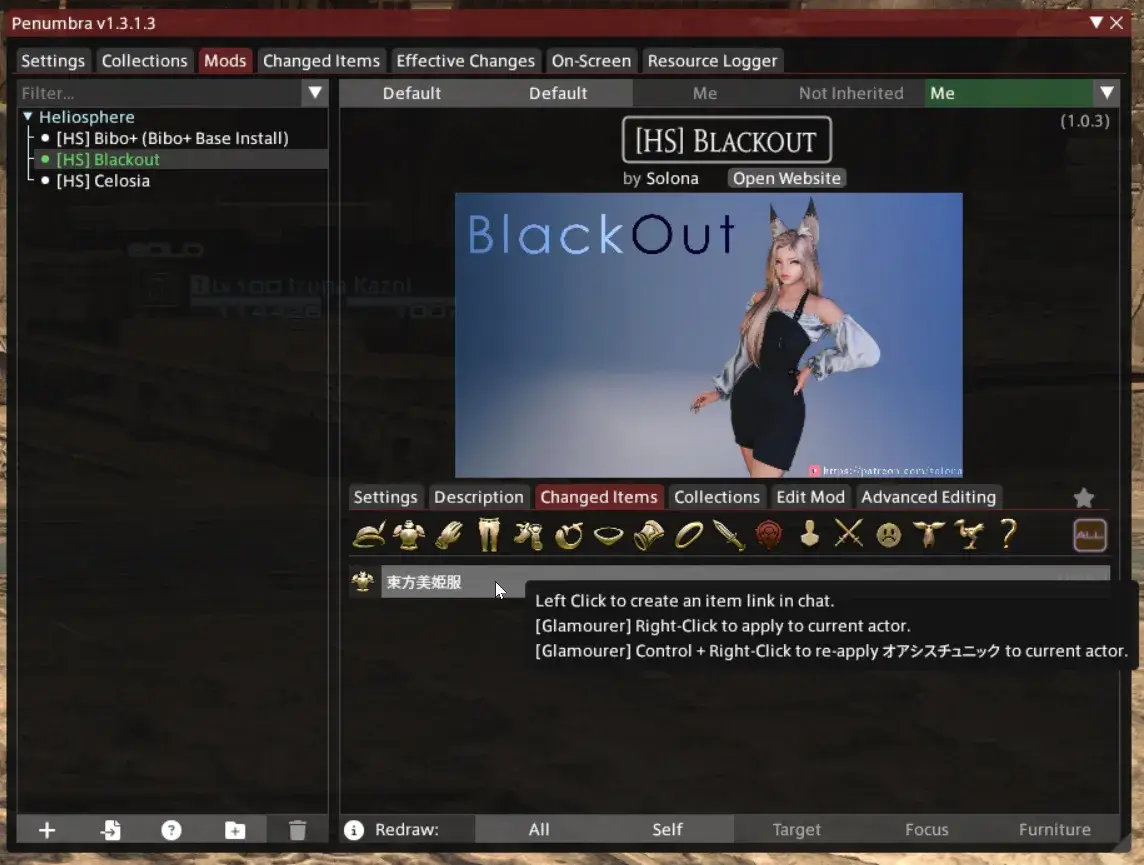
右クリックすると現在の操作キャラの装備を強制適用することができる。
Glamourerがない場合は、実際にゲーム内で課金をして、東方美姫服を手に入れ、装備している必要がありますが、Glamourerがこの手間を省いてくれます。
装備MODが透明になってしまう問題
たいていの場合、前提となるボディMODの導入漏れが原因です。
コメントでもありましたが、「体が透明になってしまう」「表示がされない」などの原因は、その装備に対応するボディ改変MODも同時に導入する必要があります。
例えば、以下の「Celosia」というMODでは、ベルベットのドレスとネックレスを組み合わせた装備が使えるようになりますが、そのまま導入しても、ボディは透明になります。

これは、この装備MODが必要としている前提MOD(この例ではボディMOD)が不足しているからです。
人気である装備MODでは、Bibo+またはYet Another Body+(通称YAB)またはRue+というボディMODのどれかを必要とする場合がほとんどです。
さて、この装備MODは、BIbo+とYAB、Rue+のどれにも対応しているでしょうか?
その答えは、MODのDescription(概要欄)にあります。
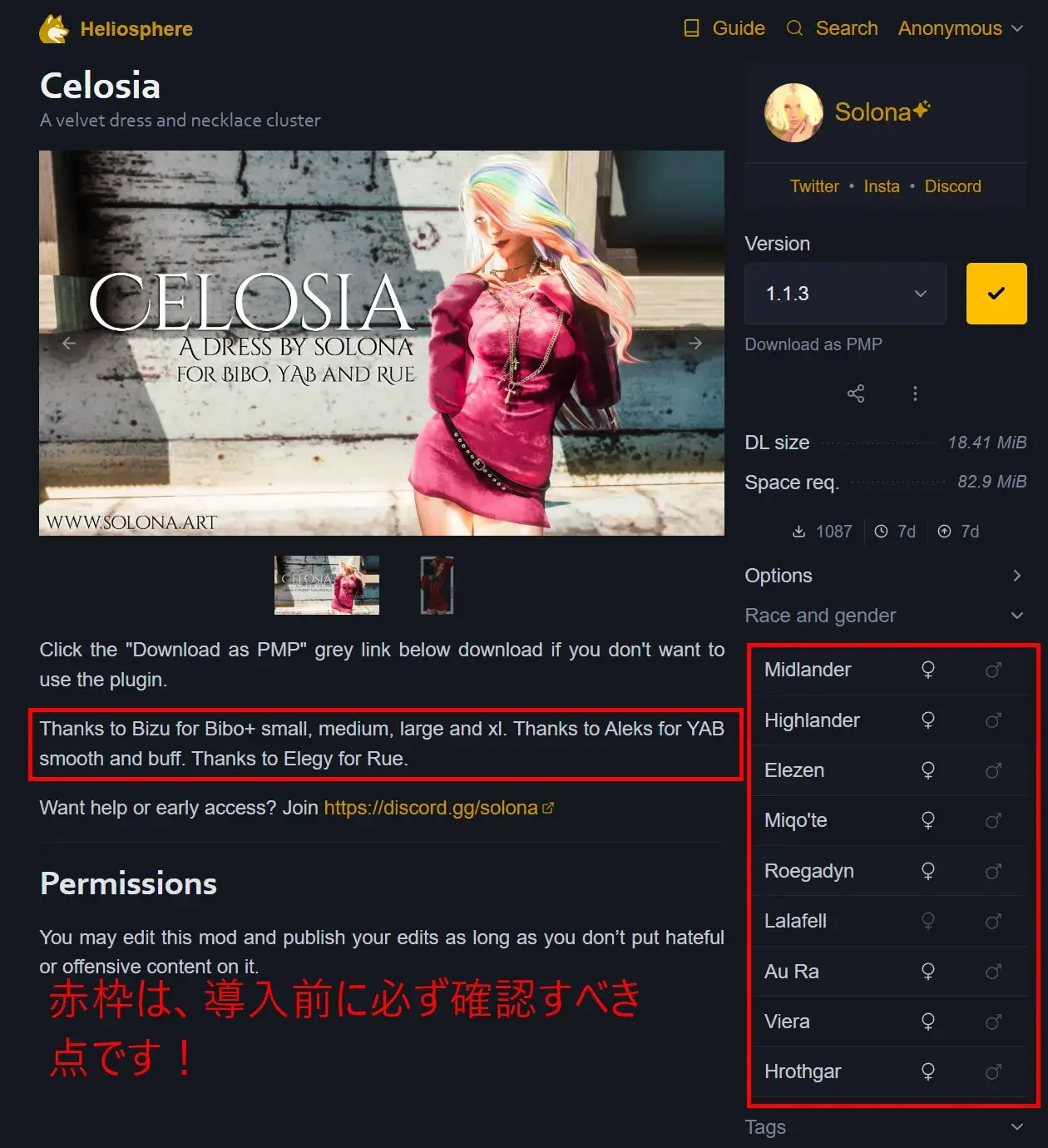
これはHeliosphereだけでなく、XIV Mod Archiveなど別のMOD掲載サイトでも同じですが、MODの導入前に必ずそのMODが何をするのかを英語を読んで(翻訳機能を使ってでも)確認してください。
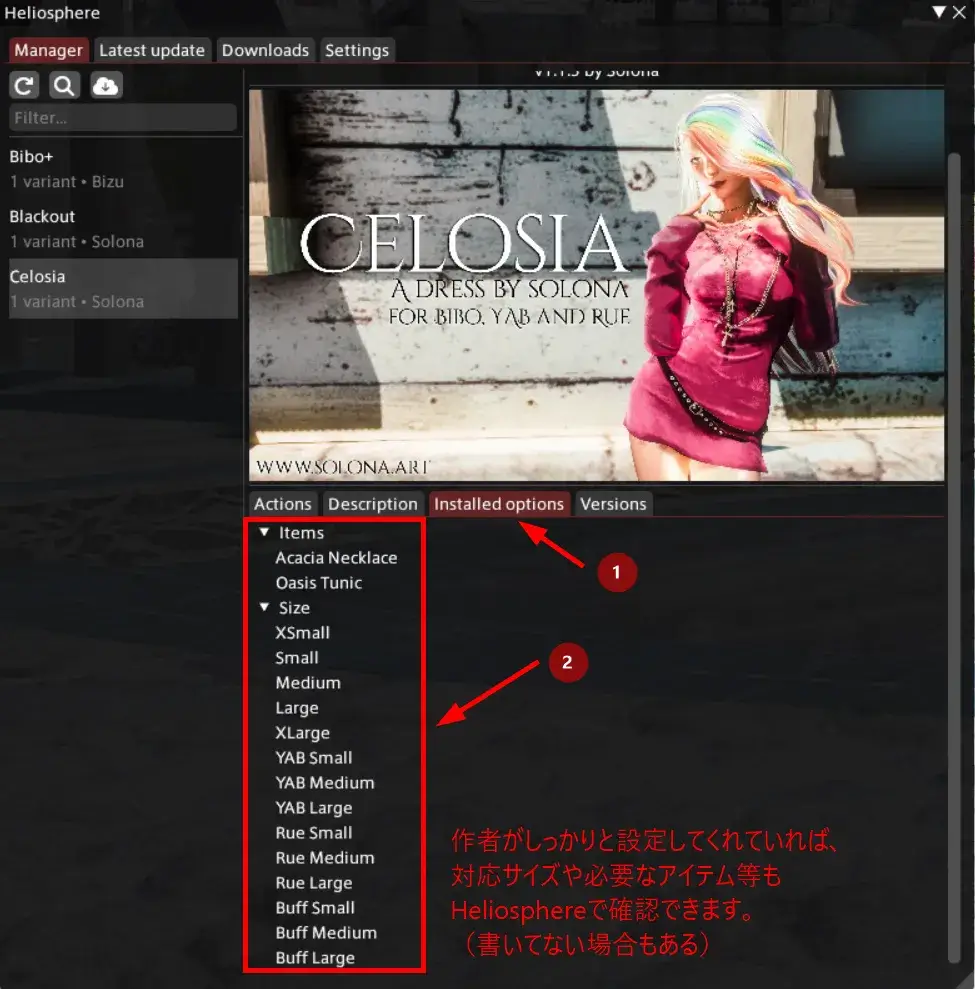
この例では、Bibo+とYABとYAB Buff、Rueに対応していることが説明文でわかります。
それにBibo+やYAB、Rueの中でも、特定のサイズにしか対応していないことがわかります。(上記画像では、ほぼすべてのサイズに応じた3Dモデルに対応していることがわかります)
なので、このMODを使いたい場合は、Bibo+かYABかRueのどれかのボディMODを入れればいいわけです。
Bibo+やYAB、Rueは体系を変更するMODですから、ご自身で自分に合っていると思う方を導入してください。
前提MODの導入
では実際に前提MODを導入してみましょう。
下の画像のように、前提となるボディMODをHeliosphere経由で入れてみました。
必ずEnabledにチェックを入れ、有効化しておく必要があります。
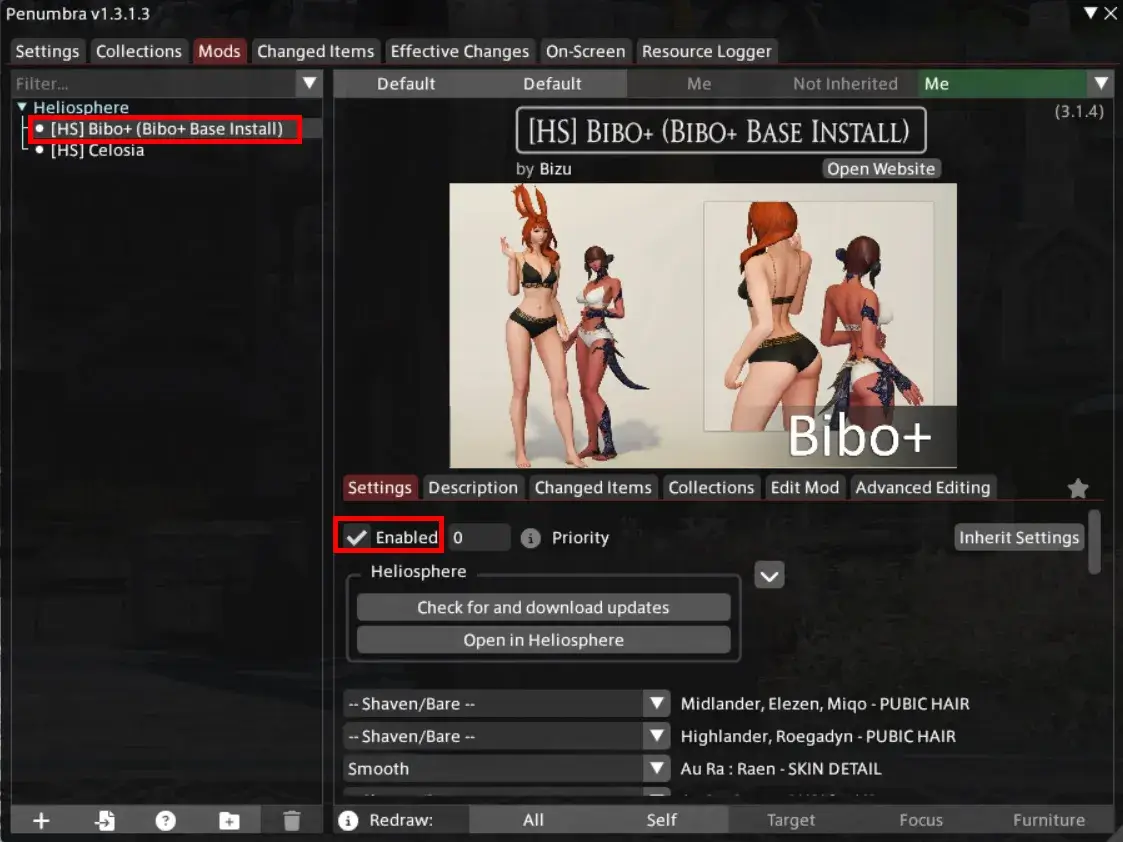
これでどうでしょうか?装備を反映させてみましょう。

しっかりと表示されました。
ではMODの設定から、「ネックレスなし」「胸サイズ最小」というのをやってみます。

うまく動いていますね。
色の変更
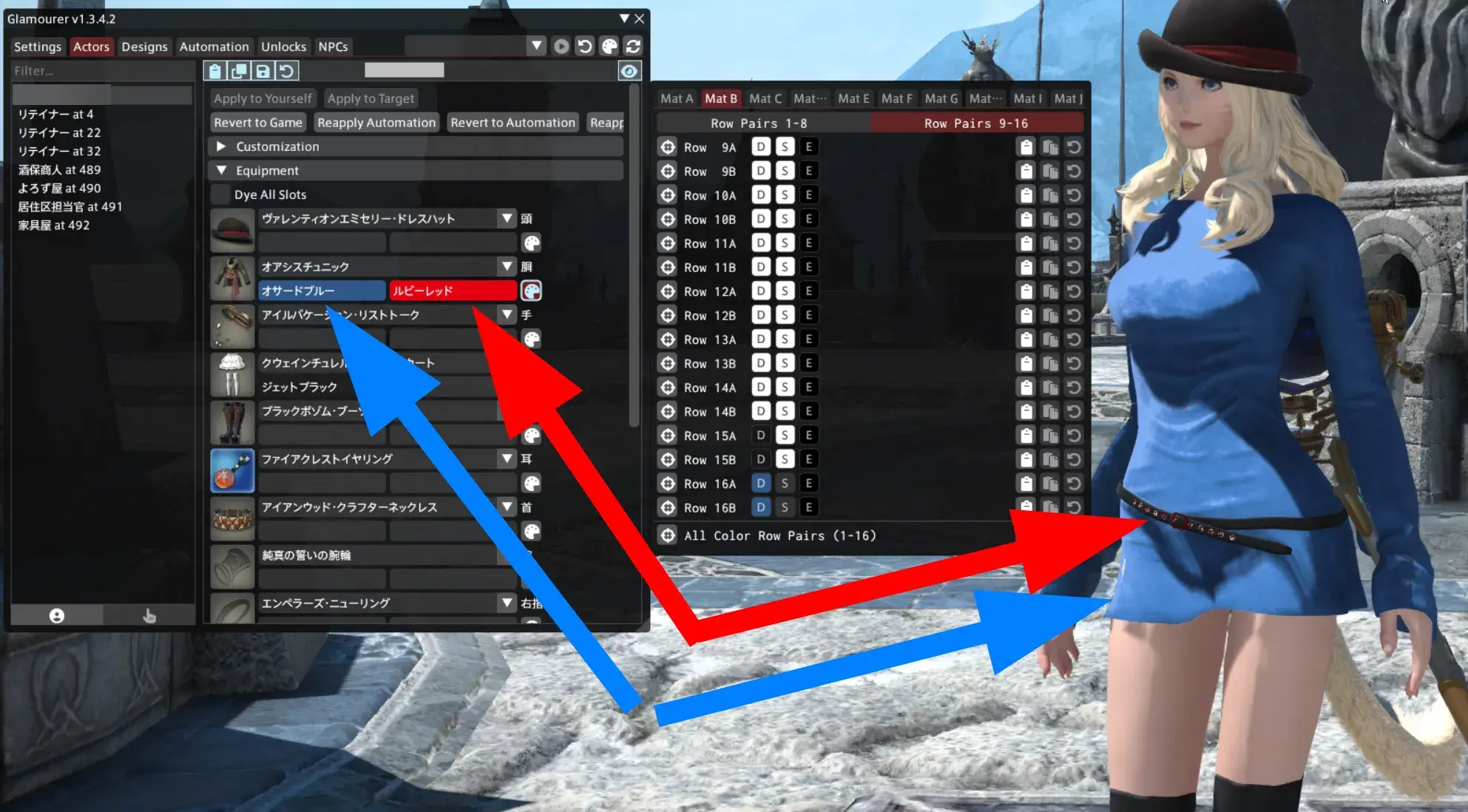
染色対応されている装備MODでは、装備の染色に応じて色が変わります。
変わらないMODはGlamourerのマテリアル編集で無理やり色設定を変えればよさそうです。
詳しくはGlamourerの使い方をご覧ください。
MODの競合
同じ要素を変更するMODを同時に有効化すると、PenumbraのModsリスト上にピンク色で表示されます。
- 優先したい方の
Priorityを上げることで、高いPriorityを持つMODが優先(上書き)されて適用されます。 - 優先度をいじくって競合を解決すると、
Modsリスト上に緑色で表示されます。
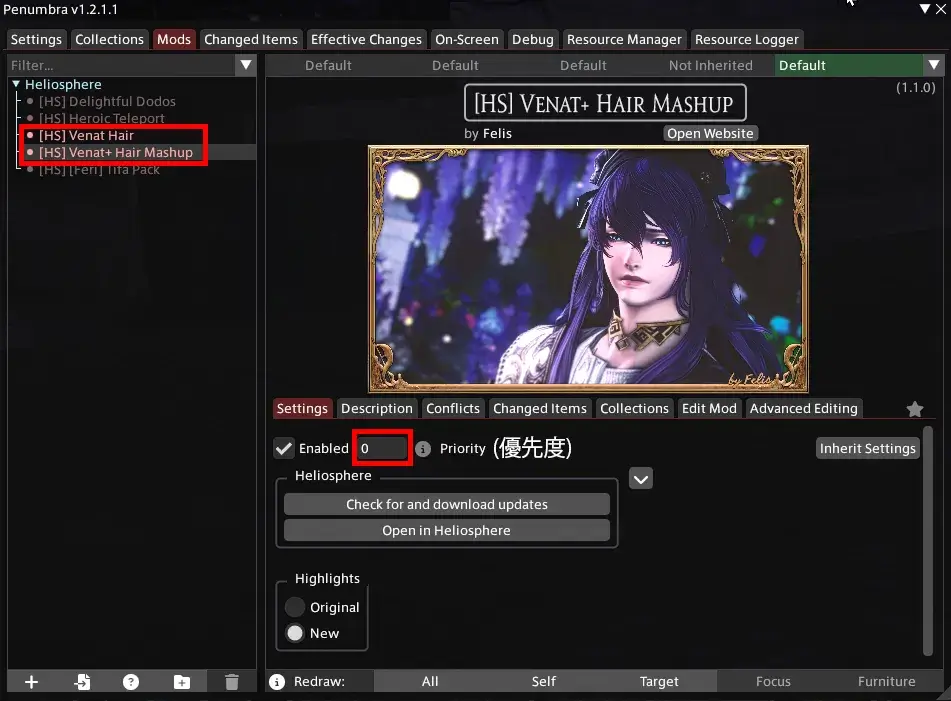
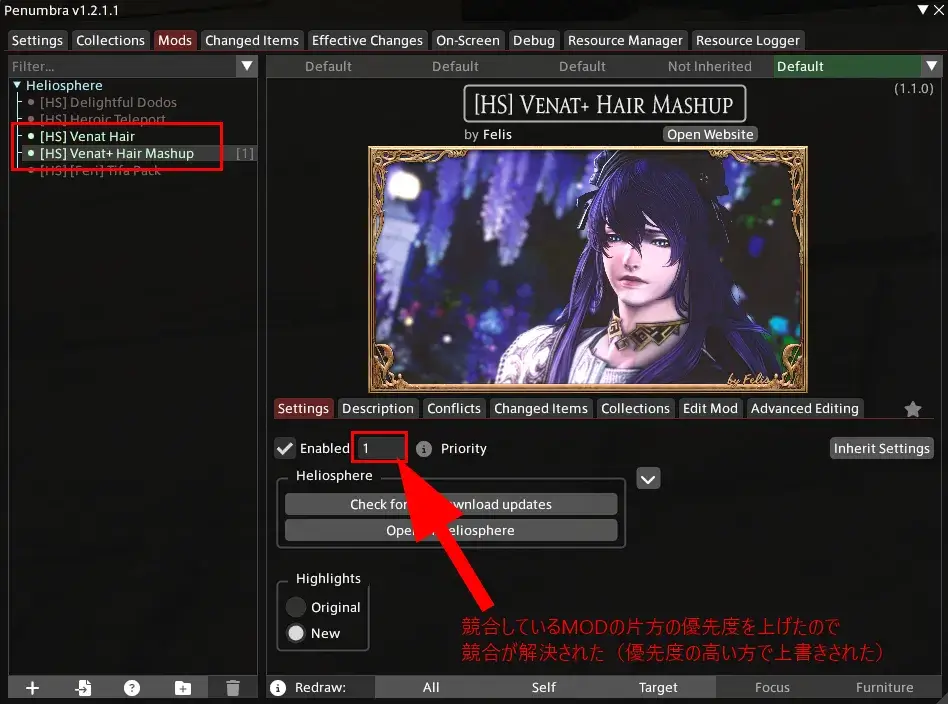
競合と優先度の仕組み
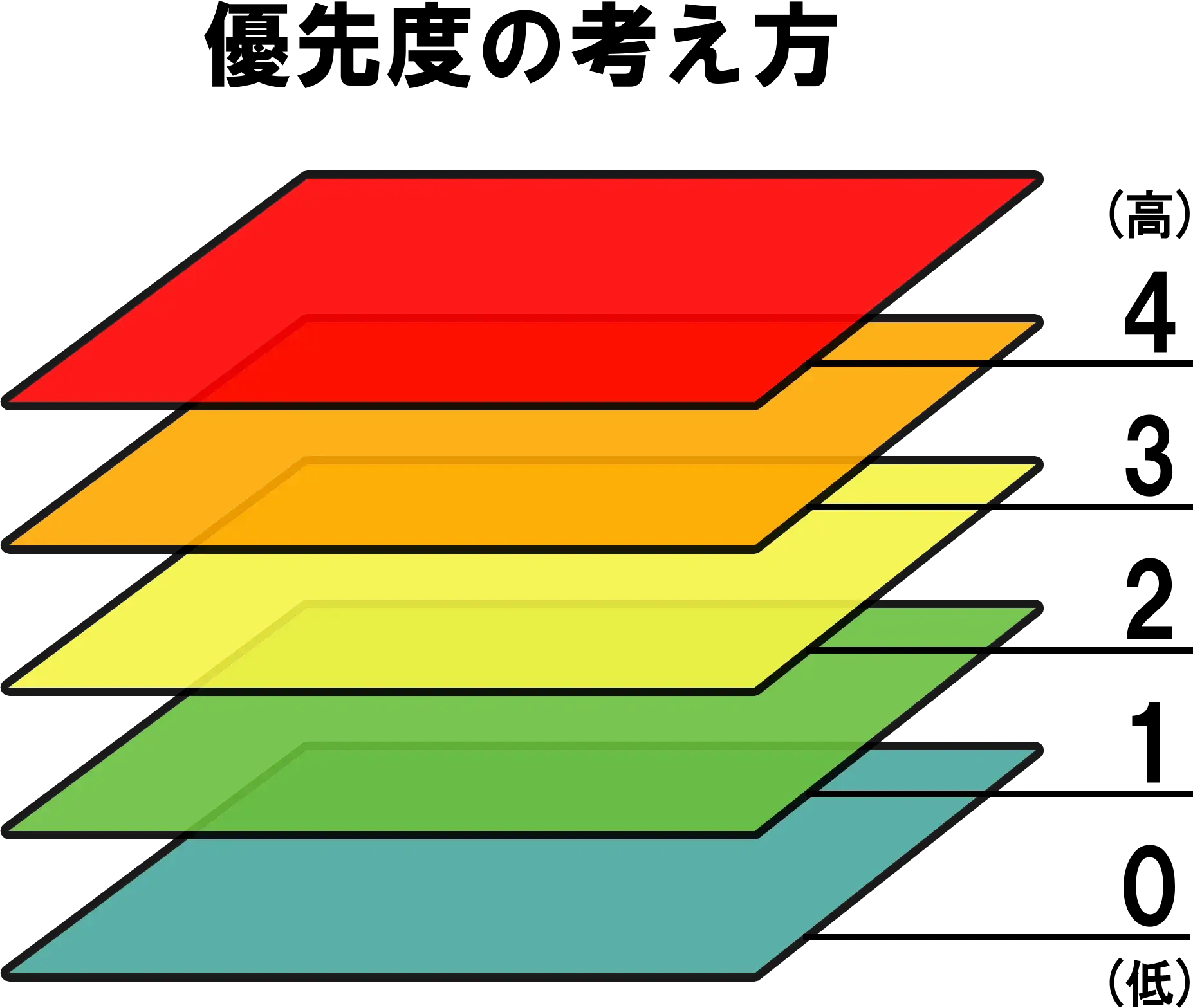
MOD同士が同じ要素を変更しようとすることを、Conflict(コンフリクト、競合)と言います。MODが競合すると、後から読み込まれた方のMODが優先して適用されます。この優先度をPriority(プライオリティ)と言います。
例えば、自分のキャラクターにタトゥーを追加したいとしましょう。ほとんどのMODは優先順位0から始まりますが、これは変更可能です。ボディMODを優先順位0に設定し、タトゥーMODを優先順位1に設定します。これにより、最初にボディMODが読み込まれ、その後にタトゥーMODが「上に重ねられる」ようになります。
ただし、どれがベース(優先度0)になるか、というルールはありません。また、優先度の設定には負の数値も含まれます。MODが0から始まっているからといって、それが最も低い優先順位であるとは限りません。例えば、優先順位が-1に設定されているMODは、0に設定されているMODよりも低い優先順位で読み込まれます。
MODの破損
FF14本体のアップデートに対応しておらず、導入すると表示がおかしくなるMODがあります。これらのMODは作者が更新する必要があり、自力で修正することは困難です。

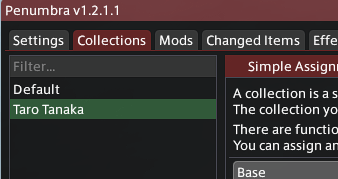
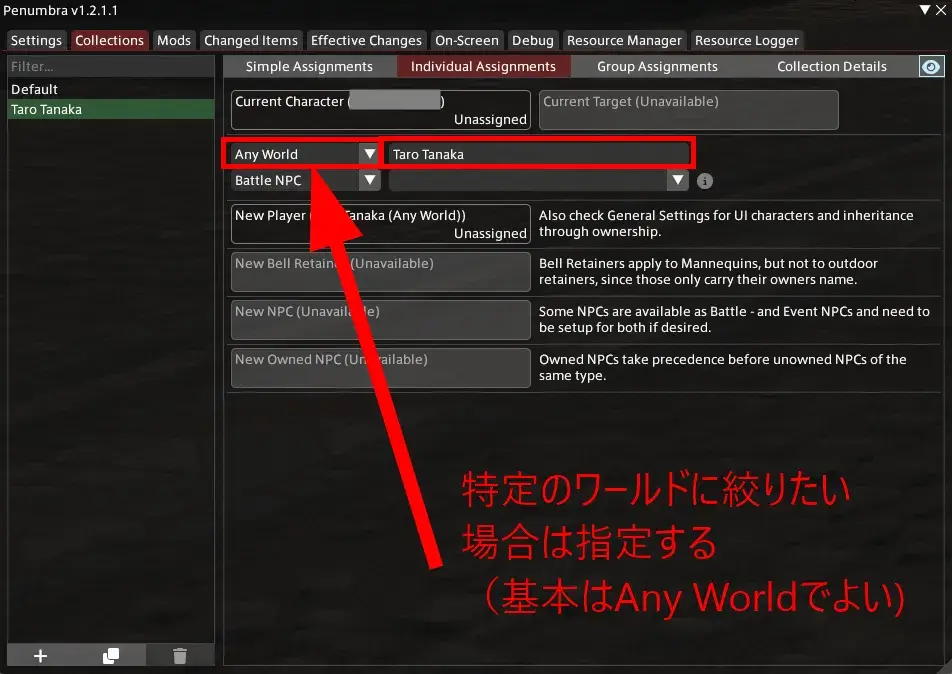
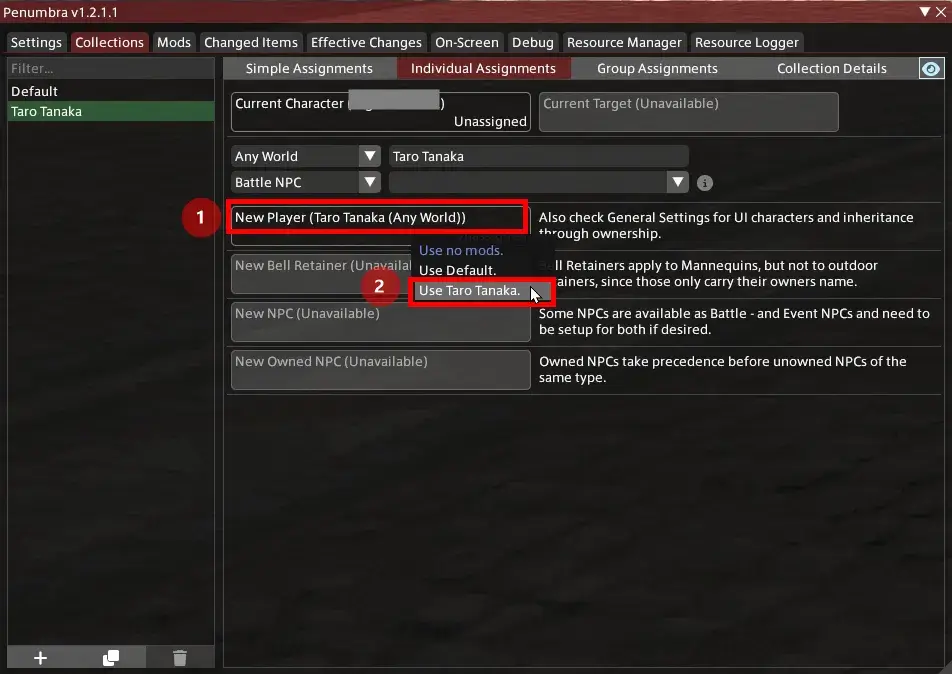
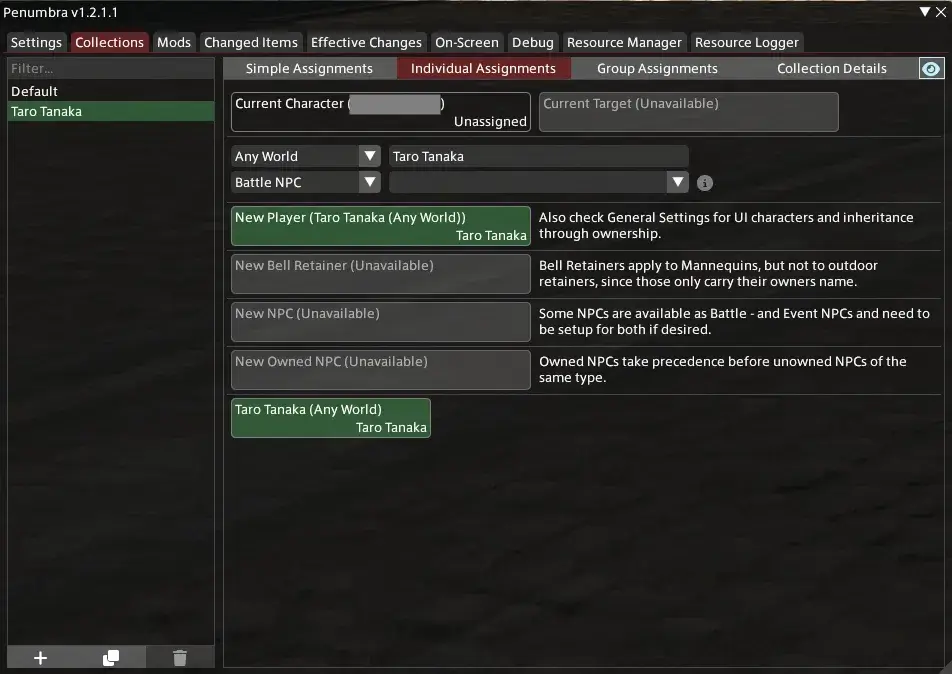
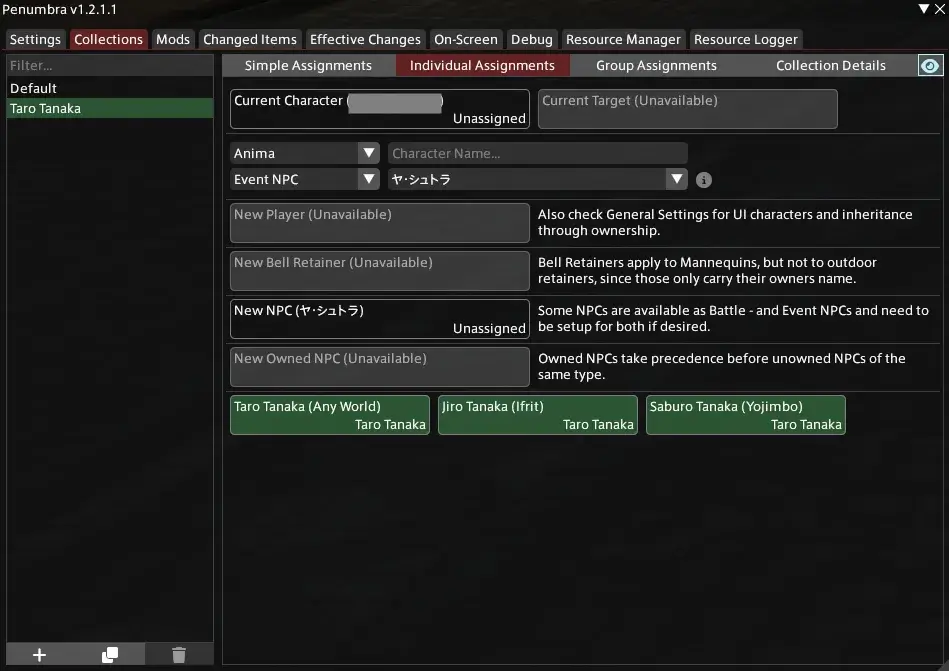
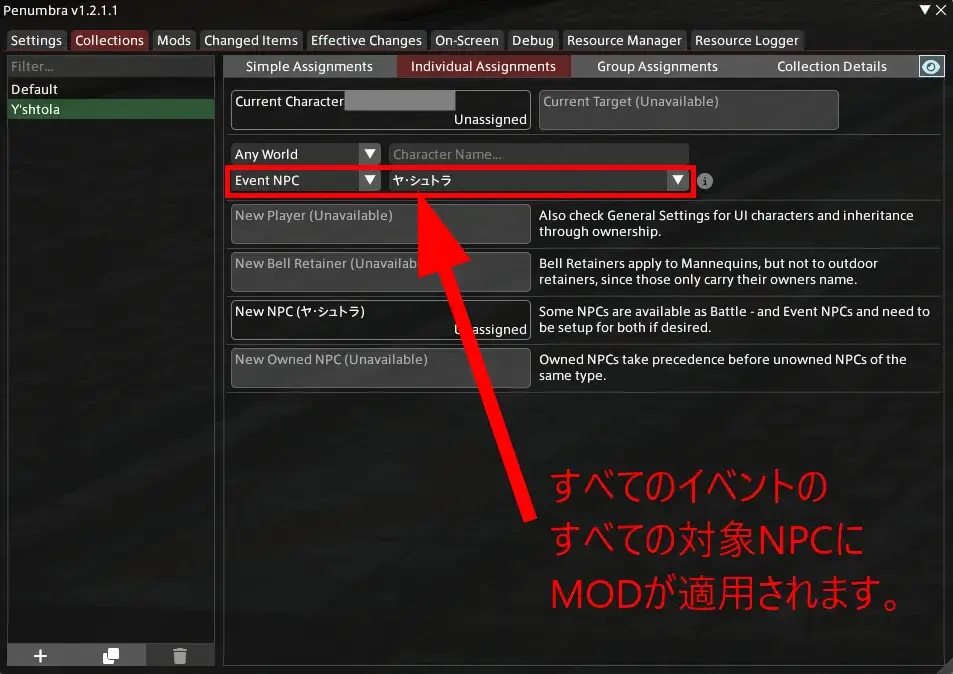
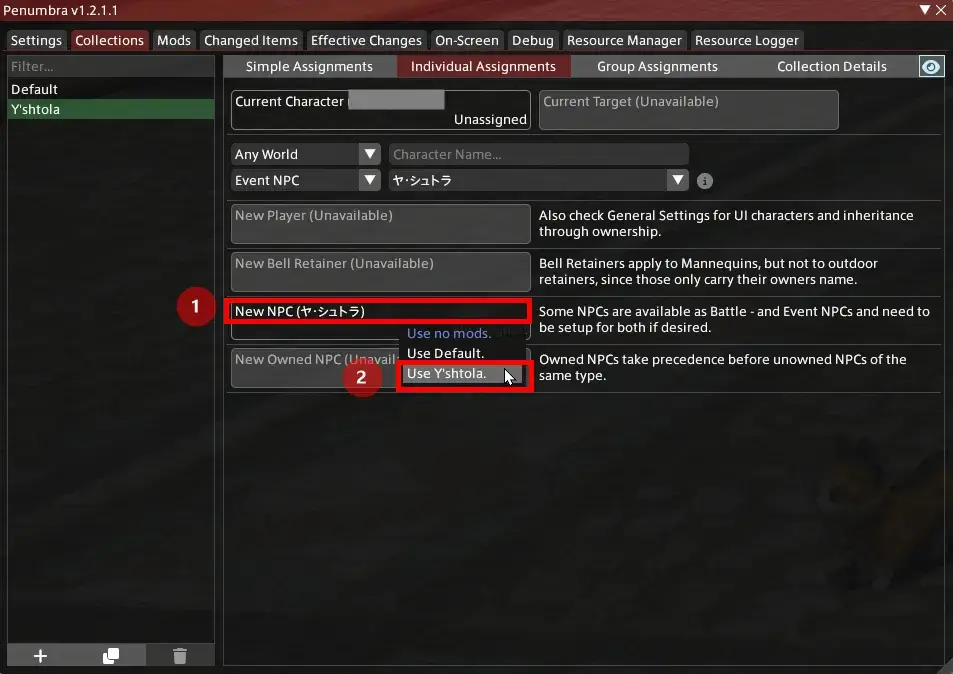
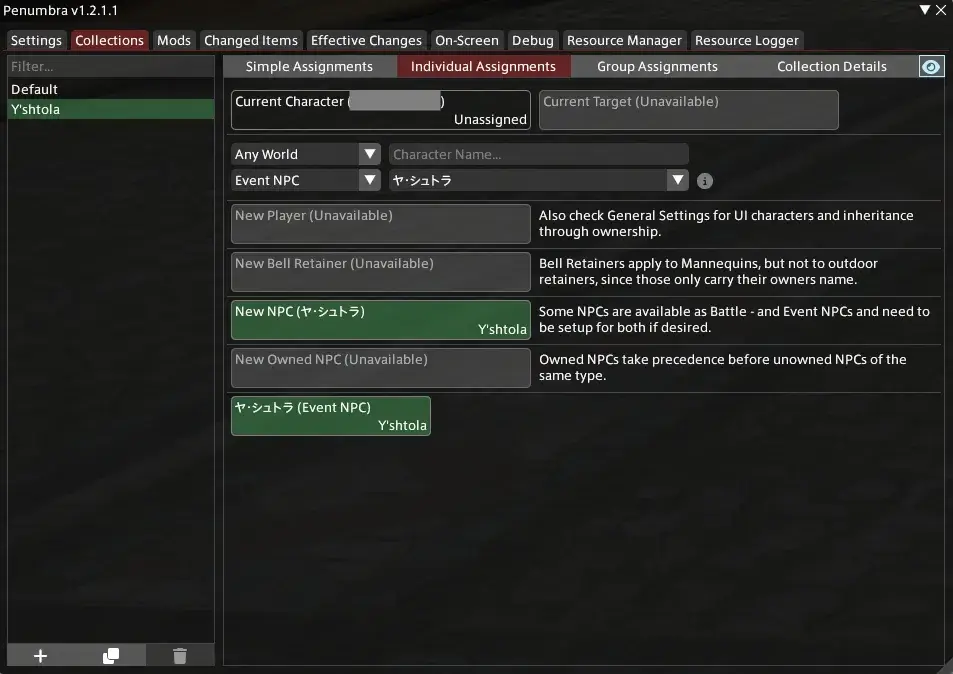
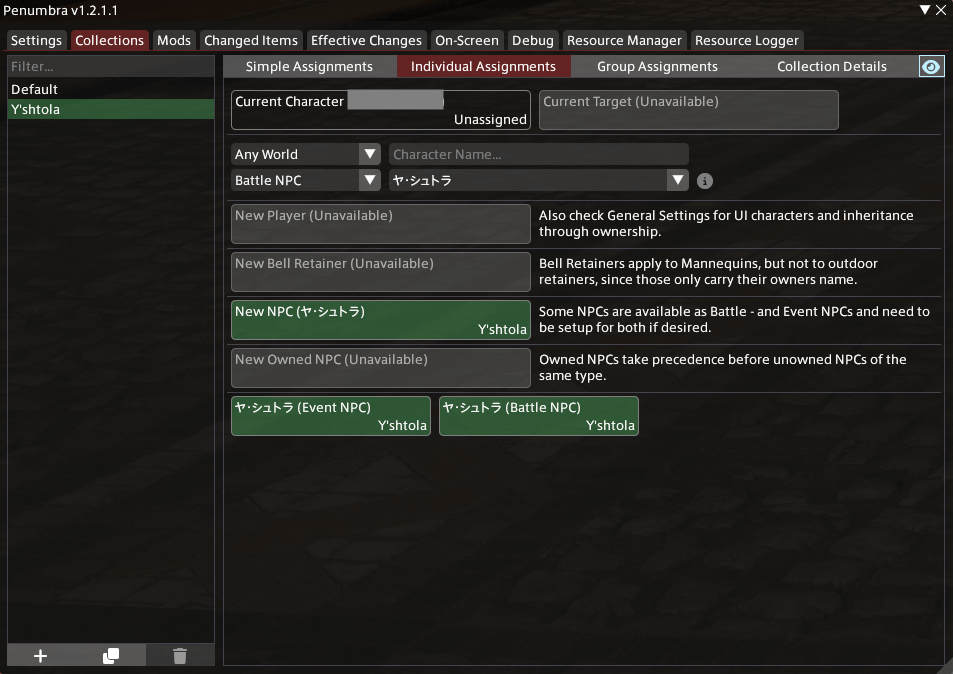
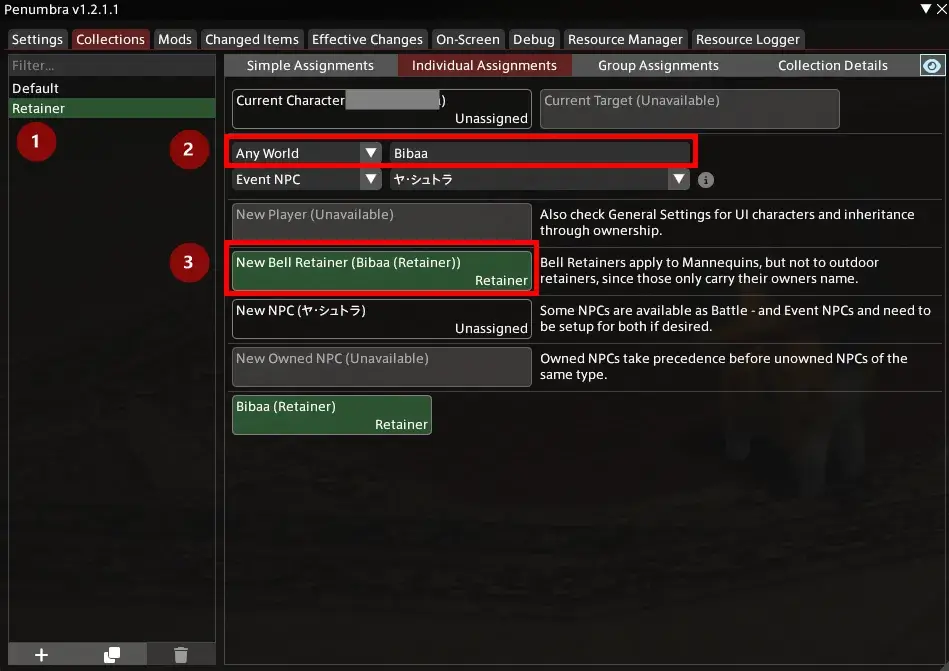

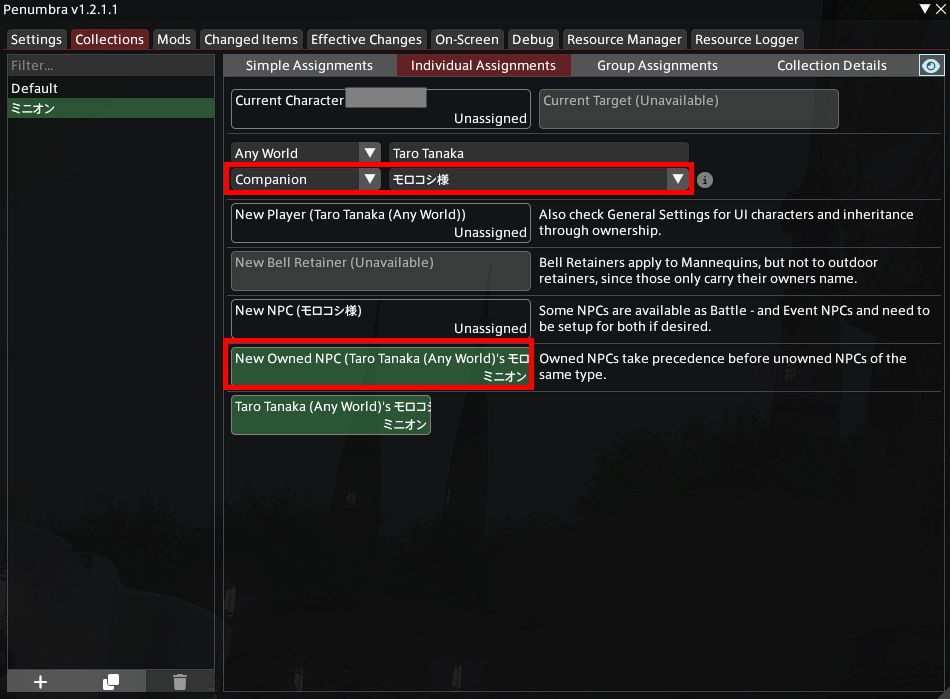
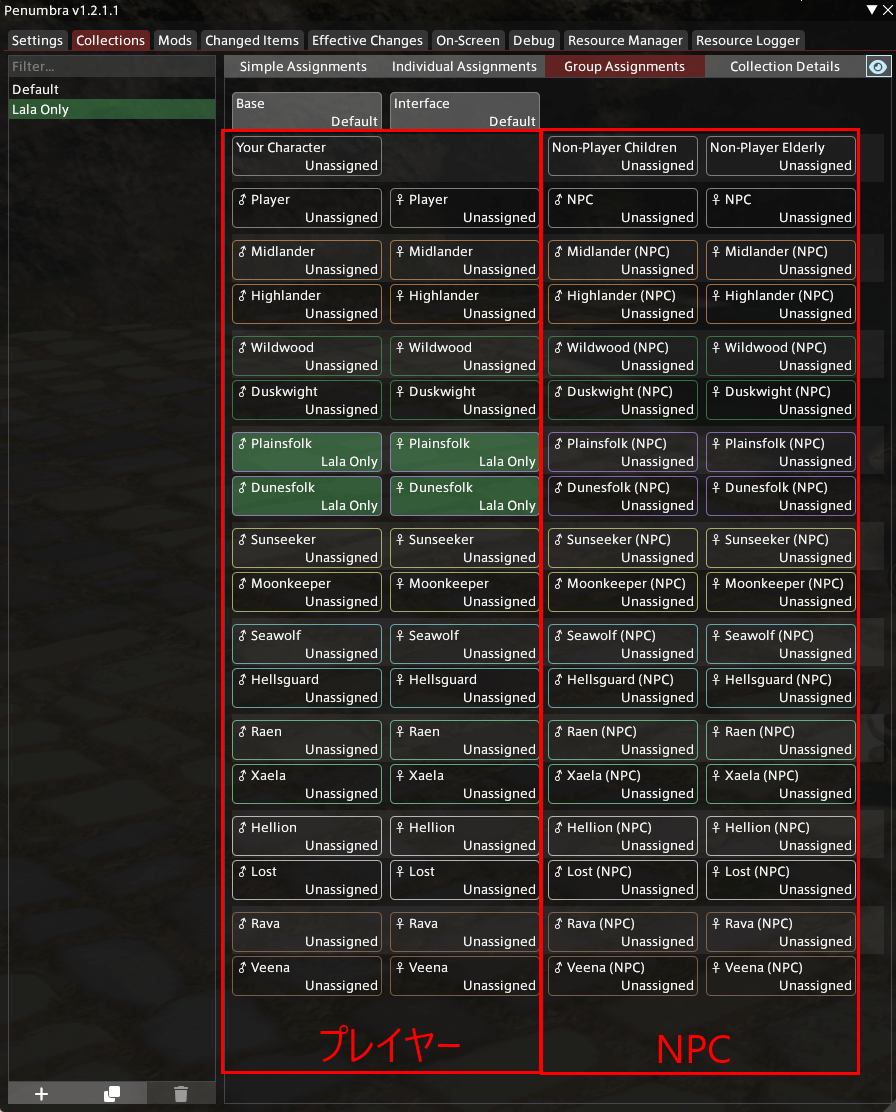

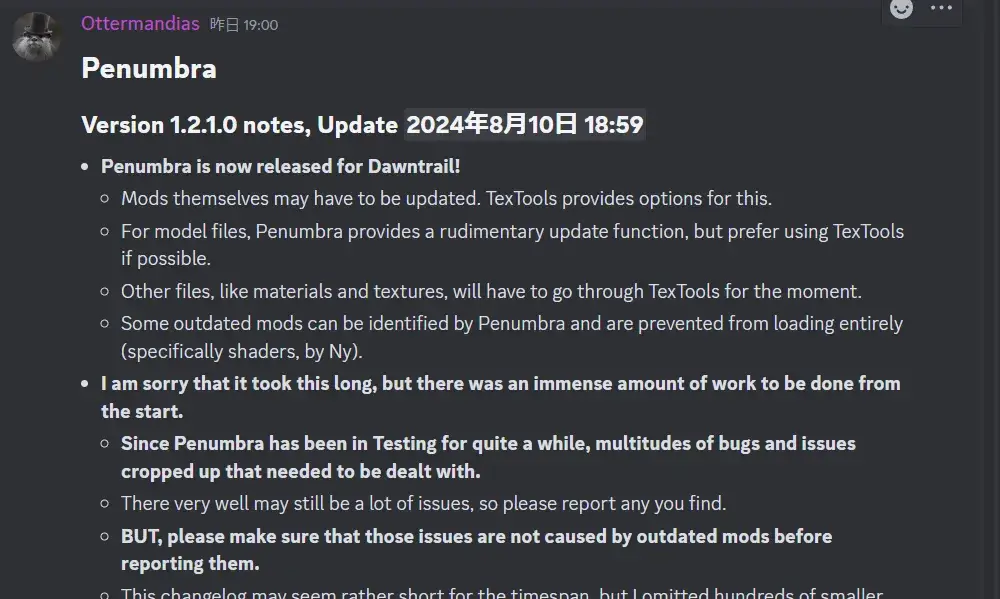


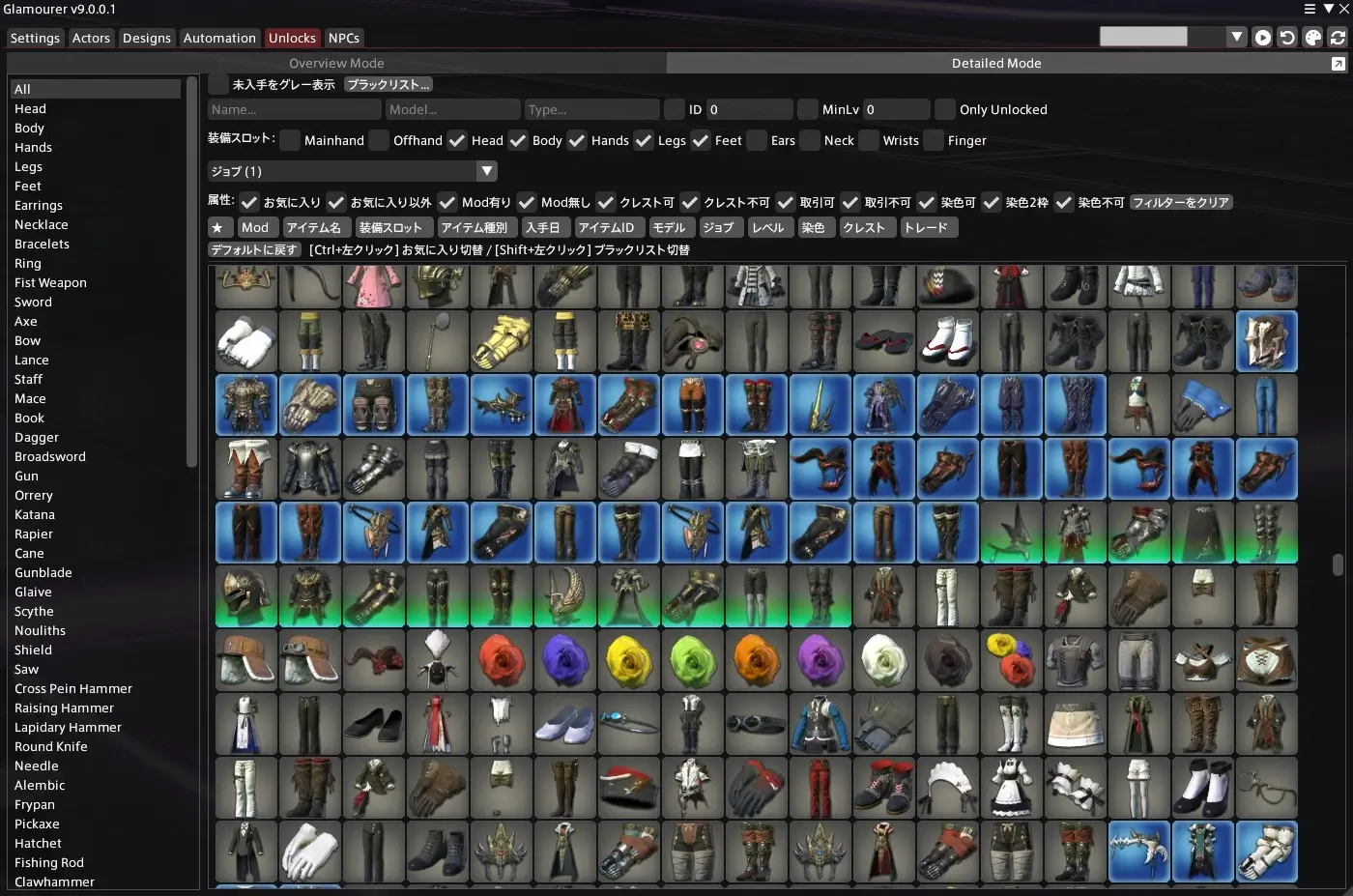




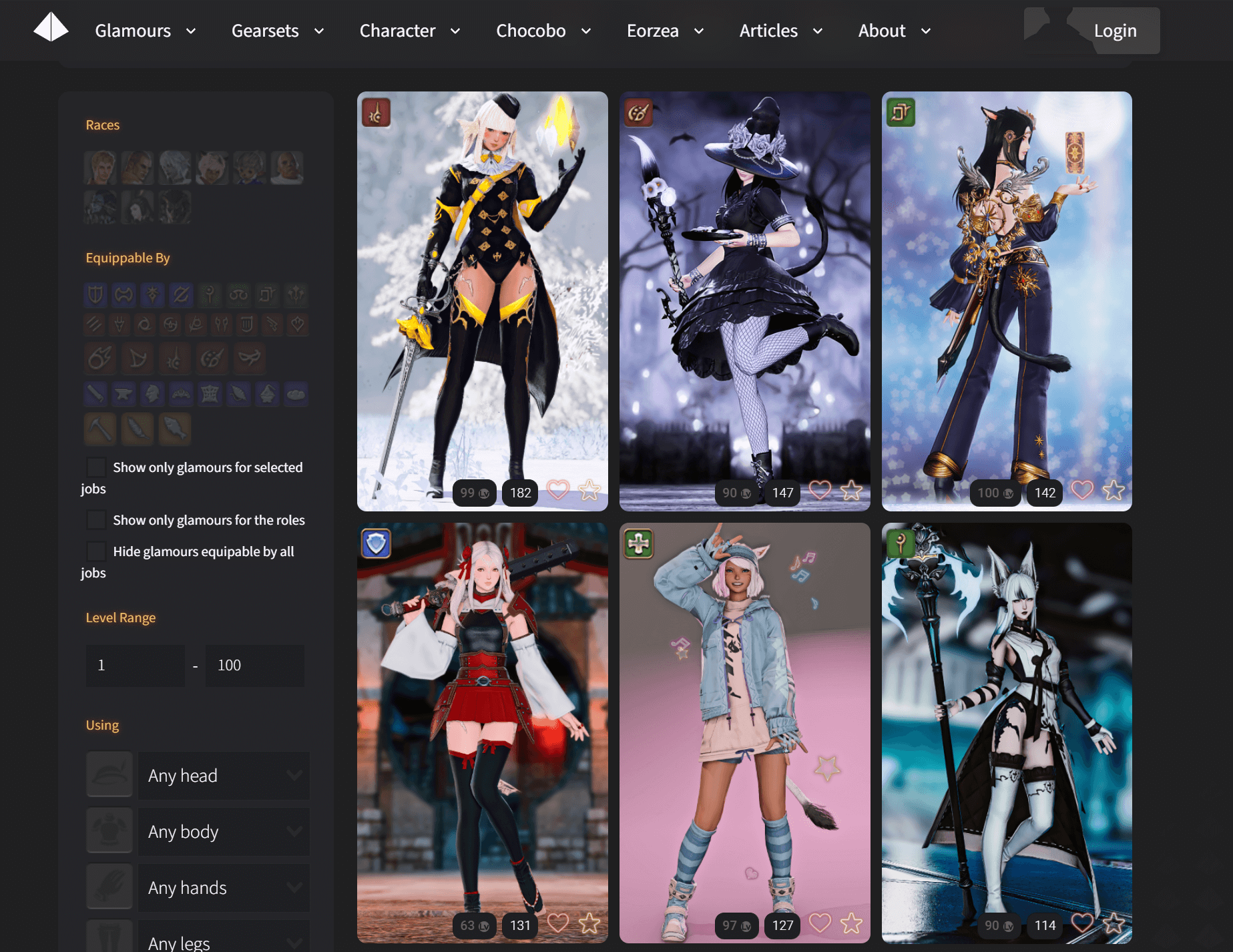
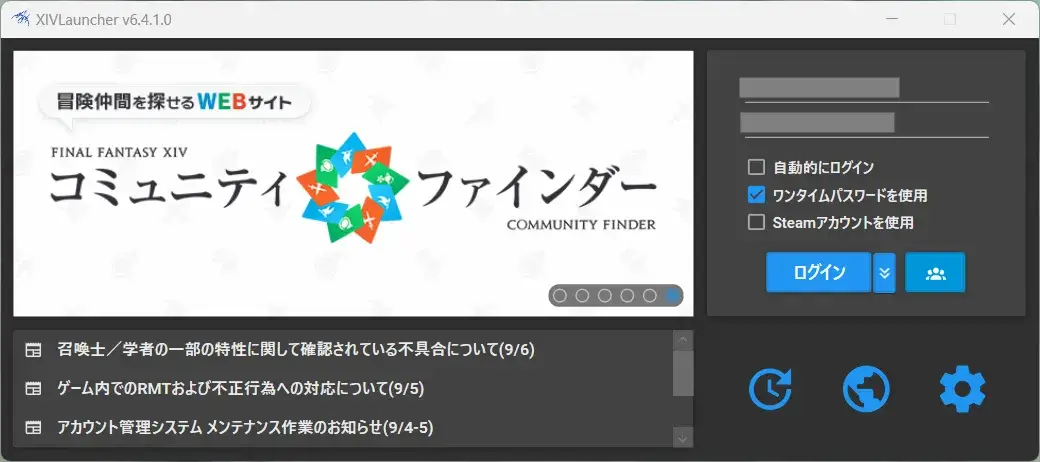
コメント
コメント一覧 (16件)
こちらを参考に導入しましたが、
MODを適応すると透明になってしまいます。(複数のMODを試しましたが全部同じです)
素人考えだと透明になるので装備の置き換えはできているけど、置き換える装備のデータがうまくMODデータに置き換わってないのかなと思いますが原因を調べるにはどうしたらよいでしょうか。
Penumbra は先ほどインストールしたので v1.3.1.3 です。
適用したMOD名、適用手順(手動導入なのかHeliosphere経由なのか)が分からないと何とも言えません。
MOD自体に前提MODがある場合もあります。
MODがそもそもパッチ7.1に対応していない場合も考えられます。
できればスクリーンショットも送ってください!
こちらのサイトを参考にイチからpenumbraを導入できました。詳しい紹介をありがとうございます!。初心者の質問で恥ずかしいのですが、MODを入れすぎると負荷で落ちやすなるのでしょうか?。最初のうちは特に落ちるようなことはなかったのですが、100個程度入れた辺りから、MODをインポートしてオン、オフをいじっていたら高確率で落ちるようになりました。他の人の装備も見てみたいと、ALL適用でやっていたりします。
MODを大量に入れると、ゲームやPenumbraが動作に負荷を感じることは確かにあります。特に100個程度を超えてくると、MODデータの読み込みや管理が増え、クラッシュしやすくなることがあります。
ゲームのメモリ負荷:
MODが増えるとゲームのメモリ消費も増えます。特に高解像度のテクスチャや複雑なモデルを多用している場合、負荷が大きくなる可能性があります。
Penumbraの設定負荷:
「ALL適用」機能は非常に便利ですが、他のプレイヤーの装備も含めてMODを適用するため、処理がさらに増えます。特に高解像度テクスチャ、高ポリゴンの装備は画面上に複数描写されることで一気に負荷が増えているんでしょうね。
この状態でオン・オフを頻繁に切り替えると、メモリ負荷が爆増して落ちるんだと思います。
改善のヒント:
●必要なMODだけを厳選して有効化する(特に普段使わないMODはオフに)。
●「ALL適用」は試し程度にし、装備を見る際だけ適用する。
●PCのスペックやFF14のグラフィック設定にも依存するので、そこも確認してみるとよいかもしれません。引き続きMODライフを楽しんでください!
詳しい解説、ありがとうございます!。
アドバイス通りに慎重に設定してみたいと思います。
私も初心者ですが、( Heliosphere経由で)MODを導入すると、殆どのMODが透明になってしまします。(このサイトで紹介されているBlackoutは◎でした)
【Celosia | Heliosphere】 色々と試行錯誤してみましたが、未だ解決に至りません 。MODはパッチ7.1に対応しているようですので、 どこか手順が間違っているのかもしれません。
何が悪いのか、教えてください!(ちなみにPenumbra v1.3.1.3 です)
新たに記事内に「装備MODが透明になってしまう問題」という解説を加えました。
コメ主さんが使用しているMODで解説を作りましたので、参考としてください。
結論から言うと、前提MOD(この場合はボディMOD)の導入漏れが原因です。
装備が透明になる、という問題は、たいていボディMODが不足していることに起因します。
問題が解決することを期待しております!
始めまして、こちらのサイトを参考に導入は出来たのですが、自キャラ以外(NPC、リテイナー、他PC、種族)へのMOD反映がうまく行きません。
Collectionsも記載の通りに行い、Enabledチェックも済みです。
他に何か特別な設定か他のプラグインが必要になってくるのでしょうか?
まず、どのようなMODですか?
使用しているMODがNPCや他キャラクターに対応していない場合があります。MODの説明文で、対応範囲を確認してみてください。
もしこれでも解決しない場合、詳細な設定状況(スクリーンショットなど)を教えていただければ、さらに具体的なアドバイスが可能です
初めまして、とても分かりやすい記事とても参考になります。
今まで何も考えずにPenumbraを導入していましたが、こちらの記事を参考に1から改めて導入しようと思います。
現状、Penumbraでmodを導入していますが、たまにテクスチャがズレたり伸びてしまったりする物があります。
その場合はtextool経由で導入すると正常に表示されるのですが、そもそもの自分のPenumbra側がおかしい気がするので改めて導入してみます
はじめまして、詳細で分かりやすい解説ありがとうございます。
MOD導入までスムーズにいき、髪型の変更まで出来ましたが、MOD髪型の投影先をPenumbra上で変更することは可能なのでしょうか?
advanced editingなどをいじくってみましたが上手くいきませんでした。
ex.mod上ではクラシカルロングヘアーに変更することで投影されるがロングヘアーをアシンメトリーなどに変更する。
導入MODはこちらです。
https://www.xivmodarchive.com/modid/32013#history
無事解決しました。コメント失礼しました。
penumbra こちらの記事を参考にさせていただきました。
質問なのですが、MOD用のフォルダを制作してやはり合わないなと思ったMODは penumbraで削除した後にフォルダからも消していいのでしょうか?
また、MODフォルダを開いてみると、networkのテキストファイルが複数置かれているのですがこれはどういったものなのでしょうか?
Penumbra側から消す(Ctrl+Shift押しながらゴミ箱ボタン)と、MOD用フォルダからも消えませんか?
私の環境ではPenumbra側から消すとMOD用フォルダからも消えています。
Network用のテキストファイルがあるとの事ですが、私のほうでは存在しませんでした。
スクショ等あれば判断できると思いますが、ネットワークログのようなものではないでしょうか?
こんにちは!
わかりやすい説明で楽しくMODライフを送れています。
最近はAnimationMODを入れて遊んでいるのですがMODの説明蘭にUnisexと男女兼用と書いてあるのに実際動かしてみると自機は男なのに女性スケールに変更されてしまいます(ボディ)。
つまりモーションは動いてるのに体が凝縮されて異形みたいな見た目になってしまいます…。なにか解決方法はありますでしょうか?それとも制作者側の問題??
対象のMODが何なのかわからないと何とも言えませんが、
おそらく制作者側の仕様・設定ミスかと思います。
Unisex(男女兼用)と書いてあっても、実際には女性用スケルトンやリグ(ボーン構造)で作られたモーションをそのまま男性に適用していることがあります。
作者へ報告しておけばいいかと。